Page 1

사용 설명서 - 하드웨어 가이드
퍼스널 컴퓨터
VPCW12 시리즈
N
Page 2

목록
사용하기 위한 준비 ............................................................. 4
VAIO 컴퓨터에 대한 자세한 정보 찾기.......................... 5
인체 공학적 설계 ........................................................... 7
>
네트워크 (LAN) 사용....................................................45
무선 LAN 사용 .............................................................46
Bluetooth 기능 사용 .....................................................53
2
nN
시작하기 ............................................................................. 9
컨트롤 및 포트 배치 .................................................... 10
지시등 정보 ................................................................. 16
전원 연결..................................................................... 17
배터리 사용 ................................................................. 18
안전하게 컴퓨터 끄기 .................................................. 25
절전 모드 사용............................................................. 26
컴퓨터 업데이트 .......................................................... 28
VAIO 컴퓨터 사용 ............................................................. 29
키보드 사용 ................................................................. 30
터치패드 사용.............................................................. 32
내장 카메라 사용 ......................................................... 33
Memory Stick 사용 ...................................................... 34
다른 모듈 / 메모리 카드 사용....................................... 40
인터넷 사용 ................................................................. 44
주변 장치 사용...................................................................59
광학 디스크 드라이브 연결 ..........................................60
외장 스피커 또는 헤드폰 연결 .....................................61
외부 디스플레이 연결 ..................................................62
디스플레이 모드 선택 ..................................................64
복수 모니터 기능 사용 .................................................65
외장 마이크 연결 .........................................................67
USB 장치 연결.............................................................68
VAIO 컴퓨터 사용자 지정..................................................70
암호 설정 .....................................................................71
VAIO 컨트롤 센터 사용 ................................................76
VAIO 전원 관리 사용 ...................................................77
Page 3

>
3
nN
주의 사항 .......................................................................... 78
안전 정보..................................................................... 79
취급 및 유지 관리 정보................................................ 82
컴퓨터 취급 ................................................................. 83
LCD 스크린 취급 ......................................................... 85
전원 사용..................................................................... 86
내장 카메라 취급 ......................................................... 87
디스크 취급 ................................................................. 88
배터리 사용 ................................................................. 89
Memory Stick 취급 ...................................................... 90
내장 저장 장치 취급 .................................................... 91
문제 해결 .......................................................................... 92
컴퓨터 ......................................................................... 93
시스템 보안 ............................................................... 100
배터리 ....................................................................... 101
내장 카메라 ............................................................... 103
네트워킹.................................................................... 105
Bluetooth 기술 ........................................................... 108
디스플레이 ................................................................ 112
인쇄 ........................................................................... 116
마이크 ....................................................................... 117
스피커........................................................................118
터치패드 ....................................................................119
키보드........................................................................120
플로피 디스크 ............................................................121
오디오 / 비디오 ..........................................................122
Memory Stick .............................................................123
주변 장치
...................................................................124
상표 .................................................................................125
공지 사항 .........................................................................126
Page 4

사용하기 위한 준비 >
4
nN
사용하기 위한 준비
Sony VAIO® 컴퓨터를 구입하신 것을 축하합니다. 온스크린 하드웨어 가이드를 시작하겠습니다. Sony는 오디오, 비디오, 컴
퓨팅 및 통신의 앞선 기술을 통합하여 소비자에게 최첨단 개인 컴퓨팅 환경을 제공하고 있습니다.
!
본 설명서의 그림에 있는 컴퓨터 구성은 구입하신 컴퓨터와 약간 다를 수 있습니다.
사양을 찾는 방법
컴퓨터에서 일부 기능, 옵션 및 제공된 항목을 사용하지 못할 수 있습니다.
컴퓨터 구성에 대해 알아보려면 컴퓨터와 함께 제공된 사양을 참조하십시오.
Windows 7 Starter가 설치된 모델 정보
Windows 7 Starter 운영 체제가 설치된 모델에서는 다른 Windows 7 운영 체제 버전이 설치된 모델에서 제공되는 기능 중 일
부를 사용할 수 없습니다. 예를 들어 본 하드웨어 가이드에 설명된 기능 중에서 다음을 사용할 수 없습니다.
❑ 무선 LAN 특별 연결 기능
❑ 복수 모니터 기능
❑ VAIO 컨트롤 센터의 긴 배터리 수명 배경 무늬 설정
Page 5

사용하기 위한 준비 >
VAIO 컴퓨터에 대한 자세한 정보 찾기
5
nN
VAIO 컴퓨터에 대한 자세한 정보 찾기
이 섹션에서는 VAIO 컴퓨터에 대한 지원 정보를 제공합니다.
1. 인쇄 자료
❑ 빠른 시작 가이드 — 부품 연결, 설정 정보 등에 대한 개요.
❑ 사양 — VAIO 컴퓨터의 하드웨어 구성.
❑ 복구 및 문제 해결 가이드
❑ 안전 규정
2. 온스크린 설명서
❑ VAIO 사용자 가이드 — VAIO 컴퓨터에 대한 일반 정보 및 기술 지원.
VAIO 사용자 가이드를 사용하려면 바탕 화면의 VAIO 사용자 가이드 를 두 번 클릭합니다.
❑ Windows 도움말 및 지원 — 컴퓨터 사용 방법을 익히는 데 도움이 되는 실용적인 조언, 자습서 및 데모에 대한 포괄적인
리소스.
Windows 도움말 및 지원에 액세스하려면 시작 및 도움말 및
에서 F1 키를 누릅니다.
지원을 클릭하거나 Microsoft Windows 키를 누른 상태
Page 6

사용하기 위한 준비 >
VAIO 컴퓨터에 대한 자세한 정보 찾기
3. 지원 웹 사이트
컴퓨터 사용 중 문제가 발생하면 다음 VAIO 온라인 웹 사이트를 방문하여 문제를 해결할 수 있습니다:
6
nN
❑ http://www.sony-asia.com/support/vaio/
❑ http://scs.sony.co.kr/
❑ http://service.sony.com.tw/
VAIO Helpdesk에 전화 문의를 하기 전에 제공된 설명서를 참조하고 기타 Sony 웹 사이트를 방문하여 문제를 해결해 보시기
바랍니다.
❑ 기타 Sony 제품에 대해서는 웹 사이트(http://www.sony.net
❑ 추가로 구입할 수 있는 액세서리에 대한 자세한 내용을 보려면 다음 웹 사이트를 방문하십시오:
❑ http://vaio-online.sony.com/
❑ http://vaio-online.sony.co.kr/
❑ http://www.sonystyle.com.tw/vaio/
(한국어)
(중국어 번체)
(영어)
(한국어)
(영어)
)를 방문하십시오.
(중국어 번체)
Page 7

사용하기 위한 준비 >
인체 공학적 설계
7
nN
인체 공학적 설계
본 컴퓨터는 다양한 환경에서 휴대용 장치로 사용하게 됩니다. 가능한 한 고정 환경 및 휴대 환경에서 다음과 같은 인체 공학
적 측면을 고려하여 사용하십시오:
❑ 컴퓨터의 위치 — 컴퓨터를 사용자의 바로 앞에 설치하십시오. 키보드 또는 포인팅 장치를 사용하는 동안 팔을 수평으로
유지하고 손목은 자연스럽고 편안한 위치에 놓으십시오. 윗팔은 옆에 자연스럽게 유지하십시오. 컴퓨터를 사용하는 동안
자주 휴식을 취하십시오. 과다한 컴퓨터 사용은 눈, 근육 또는 힘줄의 피로를 가져올 수 있습니다.
❑ 가구와 자세 — 등이 바르게 지지되는 의자를 사용하십시오. 양 발이 바닥에 닿도록 의자의 높이를 조절하십시오. 발걸이
를 사용하면 더 편안한 자세로 작업할 수 있습니다. 편안하고 똑바른 자세로 앉고 등을 앞으로 구부리거나 뒤로 너무 젖히
지 마십시오.
Page 8

사용하기 위한 준비 >
인체 공학적 설계
8
nN
❑ 컴퓨터 디스플레이의 보기 각도 — 디스플레이의 각도 조절 기능을 사용해서 최적의 위치로 조절하십시오. 디스플레이의
각도를 적절하게 조절하면 눈과 근육의 피로를 줄일 수 있습니다. 디스플레이의 밝기도 적절하게 조절하십시오.
❑ 조명 — 디스플레이에 창과 조명으로 인한 눈부심이나 빛의 반사가 생기지 않는 위치를 선택하십시오. 디스플레이에 밝은
부분이 생기지 않도록 간접 조명을 사용하십시오. 적절한 조명은 작업의 편안함과
능률을 향상시킵니다.
❑ 외부 디스플레이의 위치 지정 — 외부 디스플레이를 사용할 때는 디스플레이를 보기 편한 거리에 설치하십시오. 모니터
앞에 앉았을 때 디스플레이 화면이 눈높이 또는 그보다 약간 낮은 높이에 위치하도록 하십시오.
Page 9

시작하기 >
시작하기
이 섹션에서는 VAIO 컴퓨터 사용을 시작하는 방법을 설명합니다.
❑ 컨트롤 및 포트 배치 (10페이지)
❑ 지시등 정보 (16페이지)
❑ 전원 연결 (17페이지)
❑ 배터리 사용 (18페이지)
❑ 안전하게 컴퓨터 끄기 (25페이지)
❑ 절전 모드 사용 (26페이지)
❑ 컴퓨터 업데이트 (28페이지)
9
nN
Page 10

시작하기 >
컨트롤 및 포트 배치
컨트롤 및 포트 배치
다음 페이지에 표시된 컨트롤 및 포트를 잠시 확인하십시오.
앞면
A 내장 MOTION EYE 카메라 (33페이지)
B 내장 MOTION EYE 카메라 지시등 (16페이지)
C 내장 마이크(모노)
D LCD 스크린 (85페이지)
E 키보드 (30페이지)
F 터치패드 (32페이지)
G 왼쪽 단추 (32페이지)
H 오른쪽 단추 (32페이지)
I Num lock 지시등 (16페이지)
J Caps lock 지시등 (16페이지)
K Scroll lock 지시등 (16페이지)
10
nN
Page 11

시작하기 >
컨트롤 및 포트 배치
A WIRELESS 스위치 (46페이지), (53페이지)
B WIRELESS 지시등 (16페이지)
C Memory Stick Duo 슬롯* (34페이지)
D 미디어 액세스 지시등 (16페이지)
E SD 메모리 카드 슬롯 (40페이지)
F 충전 지시등 (16페이지)
G 디스크 드라이브 지시등 (16페이지)
H 전원 스위치
I 전원 지시등 (16페이지)
* 구입하신 컴퓨터는 듀오 크기의 Memory Stick만 지원합니다.
11
nN
Page 12

시작하기 >
컨트롤 및 포트 배치
뒷면
A 배터리 커넥터 (18페이지)
12
nN
Page 13

시작하기 >
컨트롤 및 포트 배치
오른쪽 면
A 고속 USB(USB 2.0) 포트
B 네트워크(LAN) 포트 (45페이지)
C 보안 슬롯
* 고속/전속/저속을 지원합니다.
*
(68페이지)
13
nN
Page 14

시작하기 >
컨트롤 및 포트 배치
왼쪽 면
A DC IN 포트 (17페이지)
B 환기구
C 모니터 포트 (62페이지)
D 마이크 잭 (67페이지)
E 헤드폰 잭 (61페이지)
14
nN
Page 15

시작하기 >
컨트롤 및 포트 배치
밑면
A 내장 스피커(스테레오)
B 환기구
15
nN
Page 16

시작하기 >
지시등 정보
지시등 정보
구입하신 컴퓨터에는 다음과 같은 지시등이 있습니다:
지시등 기능
전원 1 이 지시등은 컴퓨터가 켜지면 녹색으로 켜지고, 컴퓨터가 절전 모드이면 주황색으로 천천히 점멸하며, 컴퓨터가
꺼지거나 최대 절전 모드이면 꺼집니다.
충전 이 지시등은 배터리가 충전되고 있을 때 켜집니다. 자세한 내용은 배터리 충전 (22페이지)을 참조하십시오.
내장 MOTION EYE 카메라 이 지시등은 내장 카메라를 사용하는 동안 켜집니다.
16
nN
미디어 액세스 이 지시등은 메모리 카드(예: Memory Stick, SD 메모리
(이 지시등이 켜져 있을 때는 컴퓨터를 절전 모드로 전환하거나 끄지 마십시오.) 메모리 카드를 사용하고 있지 않
을 때는 지시등이 꺼집니다.
디스크 드라이브
Num lock
Caps lock
Scroll lock
WIRELESS
이 지시등은 내장 저장 장치에 대한 데이터 액세스가 진행 중일 때 켜집니다. 이 지시등이 켜져 있을 때는 컴퓨터
를 절전
모드로 전환하거나 끄지 마십시오.
숫자 키패드를 활성화하려면 Num Lk 키를 누릅니다. 숫자 키패드를 비활성화하려면 이 키를 다시 누릅니다. 숫
자 키패드가 비활성화되면 지시등이 꺼집니다.
대문자를 입력하려면 Caps Lock 키를 누릅니다. 이 지시등이 켜져 있을 때 Shift 키를 누르면 소문자가 입력됩
니다. 지시등을 끄려면 이 키를 다시 누릅니다. Caps lock 지시등이 꺼지면 소문자가 입력됩니다.
디스플레이
기능이 사용됩니다. 사용하는 프로그램에 따라 Scr Lk 키의 기능이 다를 수 있으며 일부 프로그램에서는 작동하
지 않을 수 있습니다.
이 지시등은 하나 이상의 무선 옵션이 활성화되어 있을 때 켜집니다.
스크롤 방식을 변경하려면 Fn+Scr Lk 키를 누릅니다. Scroll lock 지시등이 꺼지면 일반적인 스크롤
카드)에 대한 데이터 액세스가 진행 중일 때 켜집니다.
Page 17

시작하기 >
전원 연결
전원 연결
컴퓨터에 전원을 공급하기 위해 AC 어댑터 또는 충전용 배터리를 사용할 수 있습니다.
AC 어댑터 사용
배터리가 장착된 컴퓨터를 AC 전원에 직접 연결하면 AC 전원이 사용됩니다.
컴퓨터에는 제공된 AC 어댑터만 사용하십시오.
AC 어댑터를 사용하려면
1 전원 코드(1)의 한 쪽을 AC 어댑터(3)에 꽂습니다.
2 전원 코드의 다른 쪽을 AC 콘센트(2)에 꽂습니다.
3 AC 어댑터(3)에서 컴퓨터의 DC IN 포트(4)로 케이블을 꽂습니다.
17
nN
컴퓨터를 AC 전원으로부터 완전히 차단하려면 AC 어댑터 플러그를 뽑아 두십시오.
AC 콘센트는 사용하기 쉬운 위치에 있어야 합니다.
장시간 컴퓨터를 사용하지 않을 경우에는 컴퓨터를 최대 절전 모드로 전환하십시오. 최대 절전 모드 사용 (27페이지)을 참조하십시오.
Page 18

시작하기 >
배터리 사용
배터리 사용
컴퓨터와 함께 제공된 배터리는 처음 사용 시 완전히 충전되어 있지 않습니다.
배터리 장착/분리
배터리를 장착하려면
1 컴퓨터의 전원을 끄고 LCD 스크린을 닫습니다.
2 배터리 LOCK 스위치(1)를 바깥쪽으로 밉니다.
18
nN
Page 19

시작하기 >
배터리 사용
3 배터리 양 옆의 파인 부분(3)이 수납 칸 양 옆의 돌출된 부분(2)에 들어 맞도록 비스듬하게 넣습니다.
19
nN
Page 20

시작하기 >
배터리 사용
4 배터리가 찰칵하고 제자리에 들어맞을 때까지 배터리를 수납부 안으로 밀어 넣습니다.
5 배터리 LOCK 스위치를 안쪽으로 밀어서 배터리를 컴퓨터에 고정시킵니다.
20
nN
Page 21

시작하기 >
배터리 사용
배터리를 분리하려면
!
컴퓨터가 켜져 있고 AC 전원에 연결되지 않은 상태에서 배터리를 분리하거나, 컴퓨터가 절전 모드일 때 배터리를 분리하면 데이터가 손
실될 수 있습니다.
1 컴퓨터의 전원을 끄고 LCD 스크린을 닫습니다.
2 배터리 LOCK 스위치(1)를 바깥쪽으로 밉니다.
3 배터리 RELEASE 걸쇠(2)를 바깥쪽으로 밉니다.
배터리의 잠금이 풀리면서 앞쪽 가장자리가 살짝 올라갑니다.
4 올라간 가장자리 위에 손가락을 놓고 배터리를 화살표 방향으로 들어올린 후 컴퓨터에서 밀어냅니다.
21
nN
!
고객님의 안전을 위해 VAIO 컴퓨터에는 소니의 품질보증 기준을 만족시키는 소니 정품 충전용 배터리와 AC 어댑터를 사용해 주시기를
요청드립니다. 본 제품은 소니 정품 배터리로 작동되도록 설계되었습니다.
Page 22

시작하기 >
배터리 사용
배터리 충전
컴퓨터와 함께 제공된 배터리는 처음 사용 시 완전히 충전되어 있지 않습니다.
배터리를 충전하려면
1 배터리를 장착합니다.
2 AC 어댑터를 사용해 컴퓨터를 전원에 연결합니다.
배터리가 충전되는 동안 충전 지시등이 켜집니다. 배터리 충전 기능에서 선택한 최대 충전 레벨이 충전되면 충전 지시등
이 꺼집니다.
충전 지시등 상태 설명
주황색으로 켜짐 배터리가 충전되고 있습니다.
녹색 전원 지시등과 함께 점멸 배터리의 전력이 부족합니다. (표준 모드)
주황색 전원 지시등과 함께 점멸 배터리의 전력이 부족합니다. (절전 모드)
주황색으로 빠르게 점멸 배터리에 문제가 생겼거나 배터리의 잠금이 해제되어
배터리 오류가 발생했습니다.
!
배터리를 처음 충전할 때부터 본 설명서에 설명된 방법으로 충전하십시오.
22
nN
Page 23

시작하기 >
배터리 사용
✍
컴퓨터가 AC 전원에 직접 연결되어 있어도 배터리를 장착해 두십시오. 컴퓨터를 사용하는 동안 배터리가 계속 충전됩니다.
배터리의 전력이 부족하고 충전 지시등과 전원 지시등이 모두 점멸하면 AC 어댑터를 연결하여 배터리를 충전하거나, 컴퓨터를 종료한
후 완전히 충전된 배터리를 장착하십시오.
23
nN
컴퓨터는 리튬 이온 배터리와 함께 제공되며 언제든지 충전할 수 있습니다. 완전히 방전되지 않은 배터리를 충전해도 배터리 사용
에는 영향을 주지 않습니다.
VAIO 컨트롤 센터를 사용하여 배터리 충전 기능의 배터리 관리 기능을 활성화하면 배터리 수명을 늘릴 수 있습니다.
일부 소프트웨어 응용 프로그램 또는 주변 장치를 사용 중인 경우 남은 배터리 수명이 짧아지더라도 컴퓨터가 최대 절전 모드로 전환되
지 않을 수 있습니다. 컴퓨터가 배터리로 작동 중인 경우 데이터 손실을
등의 전원 관리 모드를 수동으로 활성화하십시오.
컴퓨터가 절전 모드일 때 배터리의 전력이 다 소모되면 저장하지 않은 데이터가 모두 손실되며 이전 작업을 복원할 수 없게 됩니다. 데이
터 손실을 방지하려면 데이터를 자주 저장하십시오.
방지하려면 데이터를 자주 저장하고 절전 모드, 최대 절전 모드
시간
Page 24

시작하기 >
배터리 사용
배터리 수명 늘리기
컴퓨터가 배터리로 작동 중인 경우 다음과 같은 방법으로 배터리 수명을 늘릴 수 있습니다.
❑ LCD 스크린의 밝기를 줄입니다.
❑ 절전 모드를 사용합니다. 자세한 내용은 절전 모드 사용 (26페이지)을 참조하십시오.
❑ 전원 옵션에서 절전 설정을 변경합니다. 자세한 내용은 VAIO 전원 관리 사용 (77페이지)을 참조하십시오.
24
nN
❑ VAIO 컨트롤 센터를 사용하여 긴 배터리
수명 배경 무늬 설정에 있는 배경 무늬를 바탕 화면 배경으로 설정합니다.
Page 25

시작하기 >
안전하게 컴퓨터 끄기
25
nN
안전하게 컴퓨터 끄기
저장하지 않은 데이터가 손실되지 않도록 아래의 절차에 따라 컴퓨터를 안전하게 끄십시오.
컴퓨터를 끄려면
1 컴퓨터에 연결된 모든 주변 기기의 전원을 끕니다.
2 시작과 시스템 종료 단추를 차례로 클릭합니다.
3 문서 저장 여부를 묻는 메시지나 다른 사용자의 접속 여부를 경고하는 모든 메시지에 응답하고 컴퓨터의 전원이 자동으로
꺼질 때까지 기다립니다.
전원 지시등이 꺼집니다.
Page 26

시작하기 >
절전 모드 사용
26
nN
절전 모드 사용
전원 관리 설정을 이용하여 배터리를 절약할 수 있습니다. 컴퓨터에는 표준 작동 모드 외에도 선호도에 맞게 선택할 수 있는
절전 모드와 최대 절전 모드의 두 가지 절전 모드가 있습니다.
!
컴퓨터를 AC 전원에서 분리하여 장기간 사용하지 않을 경우에는 컴퓨터를 최대 절전 모드로 전환하거나 컴퓨터의 전원을 끄십시오.
컴퓨터가 절전 모드일 때 배터리의 전력이 다 소모되면 저장하지 않은 데이터가 모두 손실되며 이전 작업을 복원할 수 없게 됩니다. 데이
터 손실을 방지하려면 데이터를 자주 저장하십시오.
모드 설명
표준 모드 이 모드는 컴퓨터를 사용 중일 때의 표준 상태입니다. 이 모드에서는 녹색 전원 지시등이 켜집니다.
절전 모드 절전 모드에서는 LCD 스크린이 꺼지고 내장 저장 장치와 CPU가 저전력 소모 모드로 설정됩니다. 이 모드에서
는 주황색 전원 지시등이 천천히 점멸합니다. 이 컴퓨터는 최대 절전 모드보다 절전 모드에서 더 빨리 표준 모드
로 복귀됩니다. 그러나 절전 모드에서는
최대 절전 모드 최대 절전 모드에서는 시스템 상태가 내장 저장 장치에 저장된 후에 전원이 꺼집니다. 배터리의 전력이 다 소모
되더라도 데이터는 손실되지 않습니다. 이 모드에서는 전원 지시등이 꺼집니다.
최대 절전 모드보다 전력이 더 많이 소모됩니다.
Page 27

시작하기 >
절전 모드 사용
절전 모드 사용
절전 모드를 활성화하려면
시작, 시스템 종료 단추 옆의 화살표 , 절전을 차례로 클릭합니다.
표준 모드로 돌아가려면
❑ 아무 키나 누릅니다.
❑ 전원 스위치를 G 방향으로 밉니다.
!
전원 스위치를 G 방향으로 4초 이상 밀고 있으면 컴퓨터의 전원이 자동으로 꺼집니다. 저장하지 않은 데이터는 모두 손실됩니다.
최대 절전 모드 사용
최대 절전 모드를 활성화하려면
Fn+F12를 누릅니다.
또는 시작, 시스템 종료 단추 옆의 화살표, 최대 절전 모드를 차례로 클릭할 수 있습니다.
!
전원 지시등이 꺼질 때까지 컴퓨터를 움직이지 마십시오.
27
nN
표준 모드로 돌아가려면
전원 스위치를 G 방향으로 밉니다.
!
전원 스위치를 G 방향으로 4초 이상 밀고 있으면 컴퓨터의 전원이 자동으로 꺼집니다.
Page 28

시작하기 >
컴퓨터 업데이트
컴퓨터 업데이트
28
nN
다음 소프트웨어 응용 프로그램을 사용하여 컴퓨터에 최신 업데이트를 설치하면 컴퓨터를 더욱 효율적으로 사용할 수 있습니다
❑ Windows Update
시작, 모든 프로그램, Windows Update를 차례로 클릭하고 화면의 지시를 따릅니다.
❑ VAIO Update 4
시작, 모든 프로그램, VAIO Update 4, VAIO Web Support로 이동을 차례로 클릭하고 화면의 지시를 따릅니다.
!
업데이트를 다운로드하려면 컴퓨터가 인터넷에 연결되어 있어야 합니다.
.
Page 29

VAIO 컴퓨터 사용 >
VAIO 컴퓨터 사용
이 섹션에서는 VAIO 컴퓨터의 여러 기능을 사용하는 방법을 설명합니다.
❑ 키보드 사용 (30페이지)
❑ 터치패드 사용 (32페이지)
❑ 내장 카메라 사용 (33페이지)
❑ Memory Stick 사용 (34페이지)
❑ 다른 모듈/메모리 카드 사용 (40페이지)
❑ 인터넷 사용 (44페이지)
❑ 네트워크(LAN) 사용 (45페이지)
❑ 무선 LAN 사용 (46페이지)
❑ Bluetooth 기능 사용 (53페이지)
29
nN
Page 30

VAIO 컴퓨터 사용 >
키보드 사용
키보드 사용
키보드에는 모델별로 고유한 작업을 수행하기 위한 키가 추가로 갖추어져 있습니다.
Fn 키 조합 및 기능
일부 키보드 기능은 운영 체제가 실행된 후에만 사용할 수 있습니다.
조합/기능 기능
Fn + % (F2): 음소거 내장 스피커 또는 헤드폰을 켜거나 끕니다.
Fn + 2 (F3/F4): 볼륨 제어 볼륨 크기를 조절합니다.
볼륨을 높이려면 Fn+F4 키를 길게 누르거나 Fn+F4 키를 누르고 M 또는 , 키를 누릅니다.
볼륨을 줄이려면 Fn+F3 키를 길게 누르거나 Fn+F3 키를 누르고 m 또는 < 키를 누릅니다.
30
nN
Fn + 8 (F5/F6)
Fn + /T (F7): 디스플레이 출력
: 밝기 제어 LCD 스크린의 밝기를 변경합니다.
밝기를 높이려면 Fn+F6 키를 길게 누르거나 Fn+F6 키를 누르고 M 또는 , 키를 누릅니다.
밝기를 낮추려면 Fn+F5 키를 길게 누르거나 Fn+F5 키를 누르고 m 또는 < 키를 누릅니다.
컴퓨터 화면, 외부 디스플레이, 동시 출력, 단일 데스크톱 기능을
스플레이 출력을 전환합니다. Enter 키를 눌러 디스플레이 출력을 선택합니다.
!
외부 디스플레이를 디스플레이 출력 대상으로 선택한 동안 컴퓨터에서 디스플레이 케이블을 분
리하면 컴퓨터 화면에 아무것도 나타나지 않습니다. 이 경우 Fn 키를 누른 상태에서 F7 키를 두 번
누른 다음 Enter 키를 누르면 디스플레이 출력이 컴퓨터 화면으로 전환됩니다.
컴퓨터 운영 체제에 따라서는 다중 디스플레이가 지원되지 않을 수도 있습니다.
하는 다중 디스플레이 간에 디
Page 31

VAIO 컴퓨터 사용 >
키보드 사용
조합/기능 기능
Fn + (F12): 최대 절전 모드
31
nN
전력 소모가 가장 적은 모드입니다. 이 명령을 실행하면 시스템 및 연결된 주변 기기의 상태가
내장 저장 장치에 저장되고 시스템 전원이 꺼집니다. 시스템을 원래 상태로 되돌리려면 전원 스
위치를 사용하여 전원을 켜십시오.
전원 관리에 대한 자세한 내용은 절전 모드 사용 (26페이지)을 참조하십시오.
Page 32

VAIO 컴퓨터 사용 >
터치패드 사용
터치패드 사용
터치패드를 사용하여 화면상의 개체를 가리키거나 선택하거나 끌거나 스크롤할 수 있습니다.
동작 설명
가리키기 터치패드(1)에서 손가락을 움직여 항목이나 개체 위에 포인터(2)를 놓습니다.
클릭 왼쪽 단추(3)를 한 번 누릅니다.
두 번 클릭 왼쪽 단추를 연속 두 번 누릅니다.
오른쪽 클릭 오른쪽 단추(4)를 한 번 누릅니다. 대부분의 응용 프로그램에서 이 동작을 수행하면 상황에 맞는 바로 가기 메뉴가 표시
됩니다.
32
nN
끌기 왼쪽 단추를 누른 상태에서 터치 패드에서 손가락을
스크롤 수직 방향으로 스크롤하려면 터치패드의 오른쪽 가장자리를 따라 손가락을 움직입니다. 수평 방향으로 스크롤하려면 아
래쪽 가장자리를 따라 손가락을 움직입니다(스크롤 기능은 터치패드 스크롤 기능을 지원하는 응용 프로그램에서만 사
용할 수 있습니다).
이동합니다.
마우스가 컴퓨터에 연결되어 있는 동안 터치패드를 비활성화/활성화할 수 있습니다. 터치패드 설정을 변경하려면 VAIO 컨트롤 센터를
사용합니다.
!
터치패드를 비활성화하기 전에 마우스를 연결하십시오. 마우스를 연결하기 전에 터치패드를 비활성화하면 키보드로만 포인터 동작을
수행할 수 있습니다.
Page 33

VAIO 컴퓨터 사용 >
내장 카메라 사용
내장 카메라 사용
구입하신 컴퓨터에는 내장 MOTION EYE 카메라가 장착되어 있습니다.
사전에 설치된 이미지 캡쳐 소프트웨어를 사용하여 다음을 수행할 수 있습니다:
❑ 정지 이미지 및 동영상 캡쳐
❑ 모니터링할 물체 움직임 감지 및 캡쳐
❑ 캡쳐한 데이터 편집
컴퓨터를 켜면 내장 카메라가 활성화됩니다.
해당 소프트웨어를 통해 화상 회의를 이용할 수 있습니다.
!
인스턴트 메시징 소프트웨어나 비디오 편집 소프트웨어를 실행하거나 종료하여도 내장 카메라가 활성화되거나 비활성화되지 않습니다.
내장 카메라를 사용할 때는 컴퓨터를 절전 모드나 최대 절전 모드로 전환하지 마십시오.
사전에 설치된 이미지 캡쳐 소프트웨어를 사용하려면
1 시작, 모든 프로그램, ArcSoft WebCam Companion 3 및 WebCam Companion 3을 클릭합니다.
33
nN
2 주 창에서 원하는 아이콘을 클릭합니다.
소프트웨어 사용 방법에 대한 자세한 내용은 소프트웨어의 도움말 파일을 참조하십시오.
어두운 곳에서 이미지나 동영상을 캡쳐하려면 주 창에서 캡쳐 아이콘을 클릭하고 웹캠 설정 아이콘을 클릭한 다음 속성 창에서 저조도
또는 저조도 보상 옵션을 선택합니다.
Page 34

VAIO 컴퓨터 사용 >
Memory Stick 사용
34
nN
Memory Stick 사용
Memory Stick은 호환 장치(예: 디지털 카메라, 휴대폰 및 기타 장치)와의 디지털 데이터 교환 및 공유를 위해 특별히 제작된 소
형의 휴대용 다용도 IC 기록 미디어입니다. 이 미디어는 탈부착이 가능하므로 외장 데이터 저장 장치로 사용할 수 있습니다.
Memory Stick을 사용하기 전에
구입하신 컴퓨터의 Memory Stick Duo 슬롯에는 다음과 같은 크기와 유형의 미디어를 꽂을 수 있습니다:
❑ Memory Stick Duo
❑ Memory Stick PRO Duo
❑ Memory Stick PRO-HG Duo
!
구입하신 컴퓨터는 듀오 크기의 Memory Stick만 지원하고 표준 크기의 Memory Stick은 지원하지 않습니다.
구입하신 컴퓨터의 Memory Stick Duo 슬롯은 8 비트 병렬 데이터 전송(고속 데이터 전송)을 지원하지 않습니다.
Memory Stick에 대한 최신 정보는 [memorystick.com] 웹 사이트(http://www.memorystick.com/en/)를 참조하십시오.
Page 35

VAIO 컴퓨터 사용 >
Memory Stick 사용
Memory Stick 넣기 및 빼기
Memory Stick을 넣으려면
1 Memory Stick Duo 슬롯의 위치를 확인합니다.
2 화살표가 위쪽에 보이고 슬롯을 향하도록 Memory Stick을 잡습니다.
3 찰칵하고 제자리에 들어맞을 때까지 Memory Stick을 슬롯에 조심스럽게 밀어 넣습니다.
Memory Stick이 자동으로 인식되고 Memory Stick의 내용이 표시됩니다. 바탕 화면에 아무것도 나타나지 않으면 시작, 컴퓨터를 차례로 클
릭하고 Memory Stick 아이콘을 두 번 클릭합니다.
Memory Stick을 슬롯에 넣은 후 컴퓨터 창에 Memory Stick 아이콘이 나타납니다.
35
nN
Page 36

VAIO 컴퓨터 사용 >
Memory Stick 사용
!
Memory Stick을 슬롯에 넣을 때는 화살표가 올바른 방향을 향하도록 잡으십시오. 컴퓨터나 미디어가 손상되지 않도록 Memory Stick이 슬
롯에 잘 들어가지 않으면 무리하게 밀어 넣지 마십시오.
Memory Stick Micro(M2)는 M2 듀오 어댑터에 넣어 사용하십시오. 어댑터를 사용하지 않고 직접 Memory Stick Duo 슬롯에 넣으면 슬롯에서
미디어를 빼지 못할 수 있습니다.
Memory Stick을 빼려면
!
미디어 액세스 지시등이 켜져 있을 때는 Memory Stick을 빼지 마십시오. 데이터가 손실될 수 있습니다. 많은 양의 데이터를 로드할 경우
시간이 오래 걸릴 수 있으므로 Memory Stick을 빼기 전에 반드시 지시등이 꺼져 있는지 확인하십시오.
1 Memory Stick Duo 슬롯의 위치를 확인합니다.
2 미디어 액세스 지시등이 꺼져 있는지 확인합니다.
3 Memory Stick을 컴퓨터 쪽으로 눌렀다 놓습니다.
Memory Stick이 빠져나옵니다.
4 Memory Stick을 슬롯에서 빼냅니다.
!
Memory Stick을 뺄 때는 항상 조심스럽게 다루십시오. 그렇지 않으면 갑자기 튀어나올 수 있습니다.
36
nN
Page 37
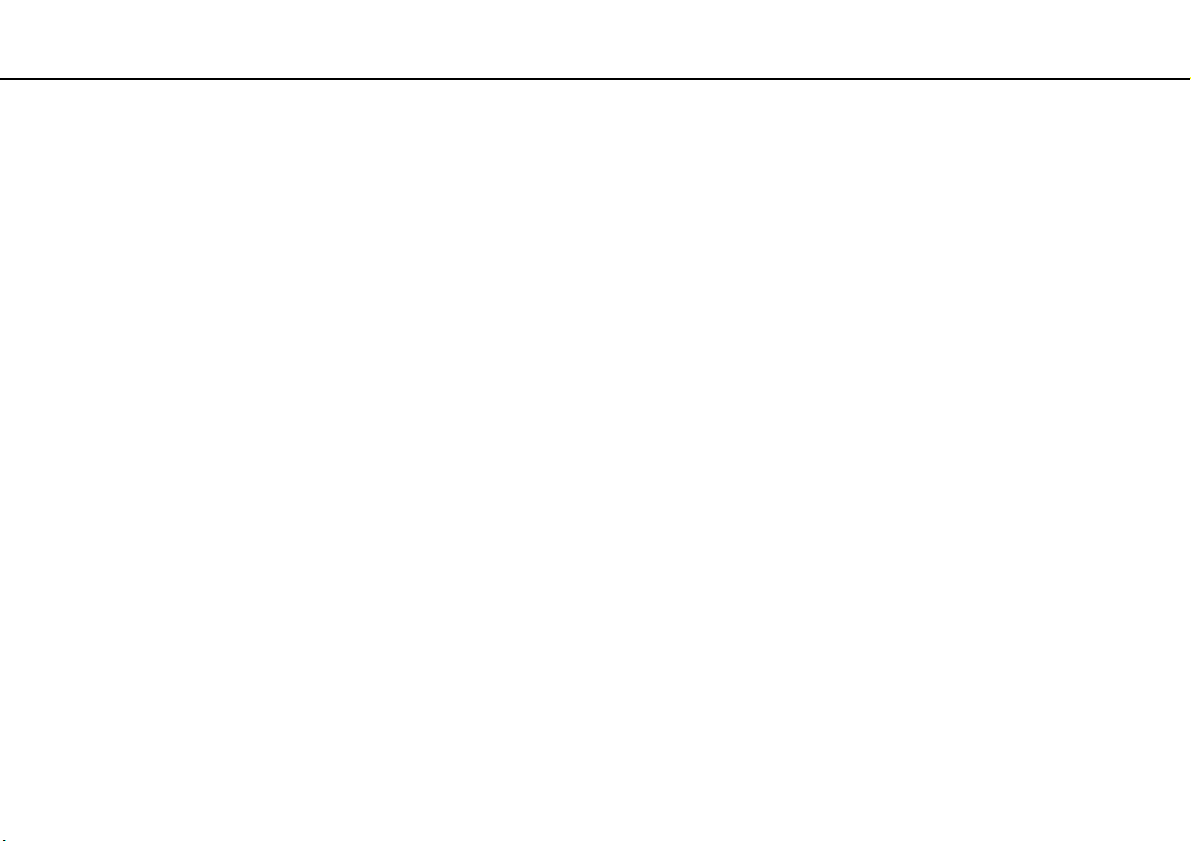
VAIO 컴퓨터 사용 >
Memory Stick 사용
Memory Stick 포맷
Memory Stick을 포맷하려면
Memory Stick은 기본적으로 포맷되어 있어 바로 사용할 수 있습니다.
컴퓨터로 미디어를 다시 포맷하려면 다음 절차를 따르십시오.
!
Memory Stick 포맷을 지원하는 미디어 포맷 장치를 사용하십시오.
Memory Stick을 포맷하면 미디어에 저장된 데이터가 모두 지워집니다. 미디어를 포맷하기 전에 중요한 데이터가 들어 있지 않은지 확인
하십시오.
포맷하는 동안에는 슬롯에서 Memory Stick을 빼지 마십시오. 고장의 원인이 될 수 있습니다.
1 Memory Stick Duo 슬롯의 위치를 확인합니다.
2 찰칵하고 제자리에 들어맞을 때까지 Memory Stick을 슬롯에 조심스럽게 밀어 넣습니다.
3 시작을 클릭한 다음 컴퓨터를 클릭하여 컴퓨터 창을 엽니다.
4 Memory Stick 아이콘을 오른쪽 클릭하여 포맷을 선택합니다.
5 장치 기본값 복원을 클릭합니다.
37
nN
!
할당 단위 크기와 파일 시스템이 변경될 것입니다.
파일 시스템 드롭다운 목록에서 NTFS를 선택하지 마십시오. 고장의 원인이 될 수 있습니다.
포맷 옵션에서 빠른 포맷을 선택하면 포맷 절차가 좀 더 빠르게 진행됩니다.
Page 38

VAIO 컴퓨터 사용 >
Memory Stick 사용
6 시작을 클릭합니다.
7 화면 지시를 따릅니다.
!
미디어 유형에 따라 Memory Stick을 포맷하는 데 시간이 좀 걸릴 수 있습니다.
38
nN
Page 39

VAIO 컴퓨터 사용 >
Memory Stick 사용
39
nN
Memory Stick 사용 시 주의 사항
❑ 구입하신 컴퓨터를 테스트한 결과, 2009년 5월 당시에 판매되는 최대 16GB 용량의 Sony 브랜드 Memory Stick과 호환되
는 것으로 밝혀졌습니다. 그러나 모든 Memory Stick의 호환성이 보장되는 것은 아닙니다.
❑ Memory Stick을 범용 어댑터와 사용할 경우 호환성이 보장되지 않습니다.
❑ MagicGate는 Sony에서 개발한 저작권 보호 기술의 일반적인 명칭입니다. 이 기술을 이용하려면 MagicGate 로고가 표시
된 Memory Stick을 사용하십시오.
❑ 저작권자의 사전
법을 침해하는 행위입니다. 따라서 저작권이 보호된 데이터가 포함된 Memory Stick은 저작권법을 준수하여 사용해야 합
니다.
❑ 슬롯에 Memory Stick을 하나만 넣으십시오. 미디어를 잘못 넣으면 컴퓨터와 미디어가 손상될 수 있습니다.
동의 없이 복사한 오디오 및/또는 이미지 데이터를 개인적 감상 이외의 목적으로 사용하는 것은 저작권
Page 40

VAIO 컴퓨터 사용 >
다른 모듈/메모리 카드 사용
40
nN
다른 모듈/메모리 카드 사용
SD 메모리 카드 사용
구입하신 컴퓨터에는 SD 메모리 카드 슬롯이 내장되어 있습니다. 이 슬롯을 사용하여 디지털 카메라, 캠코더, 음악 플레이어
및 오디오/비디오 장치 간에 데이터를 전송할 수 있습니다.
SD 메모리 카드를 사용하기 전에
본 컴퓨터의 SD 메모리 카드 슬롯은 다음 메모리 카드를 지원합니다:
❑ SD 메모리 카드
❑ SDHC 메모리 카드
호환되는 메모리 카드에 대한 최신 정보를 보려면 VAIO 컴퓨터에 대한 자세한 정보 찾기 (5페이지)를 참조하여 적합한 지원
웹 사이트를 방문하십시오.
Page 41

VAIO 컴퓨터 사용 >
다른 모듈/메모리 카드 사용
SD 메모리 카드를 넣으려면
1SD 메모리 카드 슬롯의 위치를 확인합니다.
2 화살표가 위쪽에 보이고 슬롯을 향하도록 SD 메모리 카드를 잡습니다.
3 SD 메모리 카드가 찰칵하고 제자리에 들어맞을 때까지 슬롯 안으로 조심스럽게 밀어 넣습니다.
카드를 슬롯에 강제로 넣지 마십시오.
41
nN
SD 메모리 카드가 슬롯에 쉽게 들어가지 않으면 조심스럽게 꺼내어 올바른 방향으로 넣고 있는지 확인하십시오.
카드를 슬롯에 넣은 후 컴퓨터 창에 SD 메모리 카드 아이콘이 나타납니다.
Page 42

VAIO 컴퓨터 사용 >
다른 모듈/메모리 카드 사용
SD 메모리 카드를 빼려면
1SD 메모리 카드 슬롯의 위치를 확인합니다.
2 미디어 액세스 지시등이 꺼져 있는지 확인합니다.
3 SD 메모리 카드를 컴퓨터 쪽으로 눌렀다 놓습니다.
SD 메모리 카드가 빠져나옵니다.
4 SD 메모리 카드를 슬롯에서 빼냅니다.
42
nN
Page 43

VAIO 컴퓨터 사용 >
다른 모듈/메모리 카드 사용
43
nN
메모리 카드 사용 시 주의 사항
메모리 카드 사용에 대한 일반 주의 사항
❑ 본 컴퓨터에서 지원하는 표준과 호환되는 메모리 카드를 사용하십시오.
❑ 메모리 카드를 슬롯에 넣을 때는 화살표가 올바른 방향을 향하도록 잡으십시오. 컴퓨터나 미디어가 손상되지 않도록 메모
리 카드가 슬롯에 잘 들어가지 않으면 무리하게 밀어 넣지 마십시오.
❑ 슬롯에 메모리 카드를 넣거나 뺄 때에는 주의해서 취급하십시오. 슬롯에 강제로 끼우거나 빼지 마십시오.
❑ 미디어 액세스 지시등이
❑ 다른 유형의 메모리 카드나 메모리 카드 어댑터를 메모리 카드 슬롯에 넣지 마십시오. 호환되지 않는 메모리 카드나 메모
리 카드 어댑터를 사용하면 슬롯에서 잘 빠지지 않기 때문에 컴퓨터에 손상을 줄 수 있습니다.
켜져 있을 때는 메모리 카드를 빼지 마십시오. 데이터가 손실될 수 있습니다.
SD 메모리 카드 사용 시 주의 사항
❑ 구입하신 컴퓨터를 테스트한 결과, 2009년 5월 당시에 판매되는 주요 메모리 카드와만 호환되는 것으로 밝혀졌습니다. 그
러나 호환되는 미디어와 동일한 사양을 충족하는 모든 메모리 카드의 호환성이 보장되는 것은 아닙니다.
❑ 본 컴퓨터는 최대 2GB의 SD 메모리 카드 및 32GB의 SDHC 메모리 카드와 호환됩니다.
❑ 본 컴퓨터의 SD 메모리 카드 슬롯은 SD 메모리 카드와 SDHC 메모리 카드의 고속 데이터
전송 기능을 지원하지 않습니다.
Page 44

VAIO 컴퓨터 사용 >
인터넷 사용
44
nN
인터넷 사용
인터넷을 사용하려면 먼저 인터넷 서비스 공급자(ISP)와 계약해 컴퓨터를 인터넷에 연결하는 데 필요한 장치를 설치해야 합
니다.
ISP로부터 다음과 같은 인터넷 연결 유형을 사용할 수 있습니다:
❑ 광 가입자 회선(FTTH)
❑ 디지털 가입자 회선(DSL)
❑ 케이블 모뎀
❑ 위성
❑ 전화 접속
인터넷 액세스에 필요한 장치 및 컴퓨터를 인터넷에 연결하는 방법에 대한 자세한 내용은 해당
ISP에 문의하십시오.
무선
LAN
기능을 사용해 컴퓨터를 인터넷에 연결하려면 무선
참조하십시오
!
컴퓨터를 인터넷에 연결하는 경우 온라인 위협으로부터 컴퓨터를 보호할 수 있는 적절한 보안 조치를 취해야 합니다.
해당 ISP와의 서비스 계약에 따라서는 인터넷에 연결하기 위해 USB 전화 모뎀, DSL 모뎀, 케이블 모뎀 등의 외부 모뎀 장치를 컴퓨터에
연결해야 할 수도 있습니다. 자세한 연결 설정 및 모뎀 구성 방법은 모뎀 설명서를 참조하십시오.
.
LAN
네트워크를 설정해야 합니다. 자세한 내용은 무선
LAN 사용 (46
페이지)을
Page 45

VAIO 컴퓨터 사용 >
네트워크(LAN) 사용
45
nN
네트워크(LAN) 사용
LAN 케이블을 사용하여 컴퓨터를 100BASE-TX/10BASE-T 유형 네트워크에 연결할 수 있습니다. LAN 케이블(별도 구입)의
한쪽 끝은 컴퓨터의 네트워크(LAN) 포트에, 다른 쪽 끝은 네트워크에 연결합니다. LAN 액세스에 필요한 설정 및 장치에 대한
자세한 내용은 네트워크 관리자에게 문의하십시오.
기본 설정을 변경하지 않고 컴퓨터를 네트워크에 연결할 수 있습니다.
!
본 컴퓨터의 네트워크(LAN)포트에 전화 케이블을 꽂지 마십시오.
네트워크(LAN)포트에 다음과 같이 전화선을 연결하면 포트에 대한 전류 과부하로 손상, 과열 또는 화재의 원인이 될 수 있습니다.
- 가정용(인터컴 스피커폰) 또는 상용 전화선(다중 라인 상용 전화)
- 공중 전화선
- 사설 교환기(PBX)
Page 46

VAIO 컴퓨터 사용 >
무선 LAN 사용
46
nN
무선 LAN 사용
무선 LAN(WLAN)을 사용하면 WLAN 기능이 내장된 모든 디지털 장치와 네트워크를 통해 자유롭게 통신할 수 있습니다.
WLAN은 사용자가 무선(전파) 연결을 통해 LAN(로컬 영역 네트워크)에 연결할 수 있는 네트워크입니다.
WLAN은 모든 일반 LAN 연결을 지원하면서 이동성 및 로밍의 이점도 추가로 제공합니다. 회의 중이거나 장소를 이동하는 경
우에도 정보, 인터넷/인트라넷 및 네트워크
액세스 포인트 없이 통신할 수 있습니다. 즉, 제한된 수의 컴퓨터와 특별 통신(ad-hoc)이 가능합니다. 또한 액세스 포인트를 통
한 통신도 가능합니다. 이는 완전한 기간망 네트워크를 생성할 수 있음을 의미합니다.
일부 국가 및 지역에서는 지역 규정(예: 채널 수 제한)에 의해 WLAN 제품의 사용이 제한되는 경우가 있습니다. 그러므로 WLAN 기능을 활
성화하기 전에 안전 규정을 주의해서 읽어보십시오.
리소스에 문제 없이 액세스할 수 있습니다.
WLAN은 IEEE 802.11a*/b/g 표준 또는 IEEE 802.11n* 표준 초안 중
(Wired Equivalent Privacy), WPA2(Wi-Fi Protected Access 2), WPA(Wi-Fi Protected Access)
으로 추진한
세스 제어를 강화합니다
용하는
스 포인트 사이의 취약한 무선 링크를 보호합니다. 이외에도 암호 보호, 종단간 암호화, 가상 사설망, 인증 등 개인정보를 보장하기 위한 다른
일반
802.11a, 802.11g
IEEE 802.11i
기반 인증을 구현하여 정부 기관의 보안 수준을 제공합니다
* 컴퓨터 구성은 사양을 참조하십시오.
IEEE 802.11b/g 표준은 2.4GHz 대역을 사용하는 무선 LAN 표준입니다. IEEE 802.11g 표준은 IEEE 802.11b 표준보다 빠른 고속 통신을 제공
합니다.
WPA2와 WPA는 상호
. WPA는 IEEE 802.11i
사용자 인증과 함께 향상된 데이터 암호화
LAN 보안
메커니즘도 있습니다
및
802.11n 초안 표준, 다중 대역 및 복수
표준을 기반으로 하는
운영성을 지닌 강화된 보안을 기반으로 하는 사양으로, 데이터 보호 수준을 높이고 기존
. 2세대 WPA인 WPA2는 더
WPA2는 NIST(National Institute of Standards and Technology) FIPS 140-2
사양과 호환되도록 설계되었습니다. 이것은
TKIP(Temporal Key Integrity Protocol)를
사용된 기술 유형에 해당하는 것을 사용합니다. 표준에는 보안 프로토콜인
등의 암호화 방법이 포함됩니다
802.1X와 EAP(Extensible Authentication Protocol)를
사용합니다. 데이터 암호화 기능은 클라이언트와 액세
강력해진 데이터 보호 및 네트워크 액세스 제어 기능을 제공하며
모드를 포함한 모든 버전의
. WPA2는 WPA와
802.11 장치
역호환됩니다
보안을 위해 설계되었습니다. 또한, 승인된
규격의
.
. IEEE 및 Wi-Fi
Wi-Fi
AES
암호화 알고리즘과
WEP
연합이 공동
네트워크의 액
사
, 802.11b,
802.1X
Page 47

VAIO 컴퓨터 사용 >
무선 LAN 사용
IEEE 802.11a 표준은 5GHz 대역을 사용하는 무선 LAN 표준입니다.
IEEE 802.11n 표준 초안은 2.4GHz 또는 5GHz 대역을 사용하는 무선 LAN 표준입니다.
2.4GHz 대역을 사용하는 무선 LAN 장치와 5GHz 대역을 사용하는 무선 LAN 장치는 주파수가 다르므로 서로 통신할 수 없습니다.
무선 LAN 호환 장치에 사용되는 2.4GHz 대역은 다른 여러 장치에도 사용됩니다. 무선 LAN 호환 장치에는 동일한 주파수 대역을 사용하는
다른 장치에 의한 간섭을 최소화하기 위한 기술이 사용되고 있지만, 그러한 간섭으로 인해 통신 속도가 저하되거나 통신 범위가 좁아지
거나 무선 연결이 끊어질 수 있습니다.
통신 속도는 통신 장치 간 거리, 장애물의 유무, 장치 구성, 전파 상태 및 사용하는 소프트웨어에 따라 달라집니다. 전파 상태에 따라 통신
이 끊어지는 경우도 있습니다.
47
nN
통신 범위는 통신 장치 간의 실제 거리, 장애물의 유무, 전파 상태, 주위 환경(예: 벽의 유무/벽의 재질
실제 통신 속도는 컴퓨터에 표시되는 속도만큼 빠르지 않을 수 있습니다.
동일한 무선 네트워크에 IEEE 802.11b와 IEEE 802.11g 제품을 함께 사용하면 전파 간섭으로 인해 통신 속도가 저하될 수 있습니다. 이러한
결점을 고려하여 IEEE 802.11g 제품은 IEEE 802.11b 제품과의 통신을 보장하기 위해 통신 속도를 늦추도록 설계되었습니다. 통신 속도가
예상보다 빠르지 않을 때는 액세스 포인트의 무선 채널을 변경하면 속도가 빨라질 수 있습니다.
), 사용
소프트웨어에 따라 달라집니다
.
Page 48

VAIO 컴퓨터 사용 >
무선 LAN 사용
48
nN
액세스 포인트를 사용하지 않는 특별 통신
특별 네트워크는 다른 중앙 컨트롤러나 액세스 포인트 없이 무선 장치 간에 로컬 네트워크를 형성하는 네트워크입니다. 각 장
치는 네트워크 상에서 다른 장치와 직접 통신할 수 있습니다. 특별 네트워크는 가정에서 쉽게 설정할 수 있습니다.
Page 49

VAIO 컴퓨터 사용 >
무선 LAN 사용
액세스 포인트를 사용하지 않는 특별 통신을 수행하려면
!
5GHz 대역을 사용하는 IEEE 802.11a 표준과 2.4GHz 또는 5GHz 대역을 사용하는 IEEE 802.11n 표준 초안은 특별 네트워크에서 사용할 수 없
습니다.
1 WIRELESS스위치를 켭니다.
2 작업 표시줄에서 VAIO Smart Network 아이콘을 클릭합니다.
3 VAIO Smart Network 창에서 원하는 무선 옵션 옆의 스위치를 클릭하여 켜기로 전환합니다.
WIRELESS 지시등이 켜져 있는지 확인합니다.
4 시작, 제어판을 차례로 클릭합니다.
5 네트워크 및 인터넷에서 네트워크 상태 및 작업 보기를 클릭합니다.
6 새 연결 또는 네트워크 설정을 클릭합니다.
49
nN
7 특별 통신에 대한 설정
8 화면 지시를 따릅니다.
옵션을 선택하고 다음을 클릭합니다.
Page 50

VAIO 컴퓨터 사용 >
무선 LAN 사용
50
nN
액세스 포인트를 사용한 기간망 통신
기간망 네트워크는 액세스 포인트(별도 구입)를 제공함으로써 기존의 유선 로컬 네트워크를 무선 장치에까지 확장하는 네트워
크입니다
세스
액세스 포인트는 기간망 네트워크에서 사용할 채널을 선택합니다.
.
액세스 포인트는 유선과 무선
포인트는 특정 범위 내에서 여러 대의 무선 장치에 대한 송/수신을 조정합니다
!
액세스 포인트에 의해 사용될 채널을 선택하는 방법은 액세스 포인트와 함께 제공된 설명서를 참조하십시오.
LAN의
중개 역할을 하며 무선
LAN
네트워크를 위한 중앙 컨트롤러로 작동합니다. 액
.
Page 51

VAIO 컴퓨터 사용 >
무선 LAN 사용
무선 네트워크에 연결하려면
1 액세스 포인트가 설정되어 있는지 확인합니다.
자세한 내용은 액세스 포인트와 함께 제공된 설명서를 참조하십시오.
2 WIRELESS스위치를 켭니다.
3 작업 표시줄에서 VAIO Smart Network 아이콘을 클릭합니다.
4 VAIO Smart Network 창에서 원하는 무선 옵션 옆의 스위치를 클릭하여 켜기로 전환합니다.
WIRELESS 지시등이 켜져 있는지 확인합니다.
5 작업 표시줄에서 이나 을 클릭합니다.
6 원하는 액세스 포인트를 선택하고 연결을 클릭합니다.
WPA-PSK 또는 WPA2-PSK 인증을 사용하려면 암호문을 입력해야 합니다. 암호문은 대소문자를 구분하며, 8 ~ 63자 길이의 텍스트 문자열
또는 64자의 16진수 문자열이어야 합니다.
51
nN
Page 52

VAIO 컴퓨터 사용 >
무선 LAN 사용
무선 LAN 통신 중지
무선 LAN 통신을 중지하려면
VAIO Smart Network 창에서 무선 LAN 옆의 스위치를 클릭하여 끄기로 전환합니다.
!
원격 문서, 파일 또는 리소스에 액세스할 때 무선 LAN 기능을 끄면 데이터가 손실될 수 있습니다.
52
nN
Page 53

VAIO 컴퓨터 사용 >
Bluetooth 기능 사용
53
nN
Bluetooth 기능 사용
이 컴퓨터와 다른 Bluetooth® 장치(예: 다른 컴퓨터 또는 휴대폰)사이에 무선 통신을 설정할 수 있습니다. 개방된 영역의 최대
10m 범위에서 케이블 없이 이러한 장치 간에 데이터를 주고받을 수 있습니다.
Bluetooth 보안
Bluetooth 무선 기술에는 인증 기능이 있으며, 이 기능을 사용하면 통신 대상을 결정할 수 있습니다. 인증 기능을 사용하면 불
특정한 Bluetooth 장치가 컴퓨터에 액세스하는 것을 차단할 수 있습니다.
두 Bluetooth 장치가 처음 통신할 때 두 장치 등록에 사용할 공통 암호 키(인증에 필요한 암호)를 결정해야 합니다. 장치를 등
록하면 암호 키를 다시 입력할 필요가
암호 키는 매번 다를 수 있지만 두 종단 모두에서 동일해야 합니다.
마우스 같은 특정 장치의 경우에는 암호 키를 입력할 수 없습니다.
없습니다.
Page 54

VAIO 컴퓨터 사용 >
Bluetooth 기능 사용
54
nN
다른 Bluetooth 장치와의 통신
케이블 없이 컴퓨터를 Bluetooth 장치(예: 다른 컴퓨터나 휴대폰, PDA, 헤드셋, 마우스, 디지털 카메라)에 연결할 수 있습니다.
Page 55

VAIO 컴퓨터 사용 >
Bluetooth 기능 사용
55
nN
다른 Bluetooth 장치와 통신하려면
다른 Bluetooth 장치와 통신하려면 먼저 Bluetooth 기능을 설정해야 합니다. Bluetooth 기능 설정 및 사용에 대한 자세한 내용
을 보려면 Windows 도움말 및 지원에서 Bluetooth 정보를 검색하십시오.
1 WIRELESS스위치를 켭니다.
2 작업 표시줄에서 VAIO Smart Network 아이콘을 클릭합니다.
3 VAIO Smart Network 창에서 Bluetooth 옆의 스위치를 클릭하여 켜기로 전환합니다.
WIRELESS 지시등이 켜져 있는지 확인합니다.
Page 56

VAIO 컴퓨터 사용 >
Bluetooth 기능 사용
Bluetooth 통신 중지
Bluetooth 통신을 중지하려면
1 컴퓨터와 통신 중인 Bluetooth 장치를 끕니다.
2 VAIO Smart Network 창에서 Bluetooth 옆의 스위치를 클릭하여 끄기로 전환합니다.
56
nN
Page 57

VAIO 컴퓨터 사용 >
Bluetooth 기능 사용
Bluetooth 기능 사용 시 주의 사항
❑ 데이터 전송 속도는 다음 조건에 따라 다릅니다:
❑ 장치 사이에 있는 장애물(예: 벽)
❑ 장치 간의 거리
❑ 벽의 재질
❑ 전자 렌지 및 무선 전화와의 근접성
❑ 무선 주파수 간섭 및 기타 환경 조건
❑ 장치 구성
❑ 소프트웨어 응용 프로그램의 종류
❑ 운영 체제의 종류
❑ 컴퓨터에서 무선 LAN과 Bluetooth 기능을 동시에 사용하는 경우
57
nN
❑ 교환되는 파일의
❑ Bluetooth 표준의 제약 조건 및 주변의 전자기 간섭으로 인해 대용량 파일의 경우 연속해서 전송하는 동안 간혹 손상이 발
생할 수 있습니다.
❑ 모든 Bluetooth 장치에 대하여 적용 가능한 표준 요구 사항이 적절히 유지 관리되고 있는지 확인해야 합니다. 표준 요구 사
항이 충족되고 있더라도 개별 장치의 성능, 사양 및 작동 절차는 다를 수 있습니다
것은 아닙니다.
❑ 연결된 Bluetooth 장치로 오디오를 출력하며 컴퓨터에서 비디오를 재생할 경우 비디오와 오디오가 동기화되지 않을 수 있
습니다. 이는 Bluetooth 기술에서 정상적으로 발생하는 현상이며 고장이 아닙니다.
크기
. 모든 상황에서 데이터 교환이 가능한
Page 58

VAIO 컴퓨터 사용 >
Bluetooth 기능 사용
58
nN
❑ Bluetooth 장치나 무선 LAN 장치가 작동하는 2.4GHz 대역은 다양한 장치에 사용됩니다. Bluetooth 장치는 동일한 파장을
사용하는 다른 장치의 간섭을 최소화하는 기술을 사용합니다. 그러나 Bluetooth 기능과 무선 통신 장치를 동시에 사용하
면 두 장치 간에 전파 간섭이 발생하여 통신 속도 및 거리가 표준 값보다 줄어들 수 있습니다.
❑ 제조업체 또는 제조업체에서 사용하는 소프트웨어 버전에 따라 Bluetooth 기능이 다른
장치와 작동하지 않을 수 있습니다.
❑ 여러 대의 Bluetooth 장치를 컴퓨터에 연결하면 채널의 혼잡을 유발하여 장치의 성능이 저하될 수 있습니다. 이는
Bluetooth 기술에서 정상적으로 발생하는 현상이며 고장이 아닙니다.
Page 59

주변 장치 사용 >
주변 장치 사용
컴퓨터의 다양한 포트를 사용하여 VAIO 컴퓨터에 기능을 추가할 수 있습니다.
❑ 광학 디스크 드라이브 연결 (60페이지)
❑ 외장 스피커 또는 헤드폰 연결 (61페이지)
❑ 외부 디스플레이 연결 (62페이지)
❑ 디스플레이 모드 선택 (64페이지)
❑ 복수 모니터 기능 사용 (65페이지)
❑ 외장 마이크 연결 (67페이지)
❑ USB 장치 연결 (68페이지)
59
nN
Page 60

주변 장치 사용 >
광학 디스크 드라이브 연결
광학 디스크 드라이브 연결
컴퓨터에서 광학 디스크 미디어를 사용하려면 외부 광학 디스크 드라이브(별도 구입)를 컴퓨터에 연결하십시오.
광학 디스크 드라이브 연결
!
외부 광학 디스크 드라이브를 연결한 다음 사전 설치된 디스크 구동 프로그램을 실행하십시오.
광학 디스크 드라이브를 연결하려면
1 AC 콘센트에 외부 광학 디스크 드라이브의 전원 코드(1)를 꽂습니다.
2 사용할 USB 포트(2) 를 선택합니다.
3 USB 프린터 케이블(3)의 한쪽 끝은 USB 포트에, 다른 쪽 끝은 광학 디스크 드라이브에 꽂습니다.
60
nN
USB 케이블을 드라이브에 연결하는 방법에 대한 자세한 내용은 외부 광학 디스크 드라이브와 함께 제공된 설명서를 참조하십시오.
컴퓨터가 절전 모드(절전 모드 또는 최대 절전 모드) 상태일 때 드라이브를 분리하면 컴퓨터가 오작동을 일으킬 수 있습니다.
Page 61

주변 장치 사용 >
외장 스피커 또는 헤드폰 연결
외장 스피커 또는 헤드폰 연결
스피커, 헤드폰 등의 외장 사운드 출력 장치(별도 구입)를 컴퓨터에 연결할 수 있습니다.
외장 스피커를 연결하려면
반드시 컴퓨터용으로 설계된 스피커를 사용하십시오.
!
스피커를 켜기 전에 스피커 볼륨을 낮춥니다.
스피커 케이블(3) (별도 구입)을 사용하여 외장 스피커(1)를 헤드폰 잭(2) i에 연결합니다.
61
nN
Page 62

주변 장치 사용 >
외부 디스플레이 연결
62
nN
외부 디스플레이 연결
컴퓨터에 외부 디스플레이를 연결할 수 있습니다. 예를 들면, 컴퓨터 디스플레이나 프로젝터를 컴퓨터에 연결하여 사용할 수
있습니다.
갖고 계신 컴퓨터에서는 이 섹션에서 설명하는 일부 기능 및 옵션을 사용하지 못할 수도 있습니다 .
Page 63

주변 장치 사용 >
외부 디스플레이 연결
컴퓨터 디스플레이 또는 프로젝터 연결
컴퓨터 디스플레이, 프로젝터 등의 외부 디스플레이를 컴퓨터에 연결할 수 있습니다.
컴퓨터 디스플레이 또는 프로젝터를 연결하려면
1 AC 콘센트에 외부 디스플레이나 프로젝터의 전원 코드(1)를 꽂습니다.
2 디스플레이 케이블(3)을 사용하여 외부 디스플레이나 프로젝터를 컴퓨터의 모니터 포트(2)에 연결합니다.
63
nN
필요한 경우 스피커 케이블(5)을 사용하여 프로젝터의 헤드폰 잭과 컴퓨터의 헤드폰 잭(4) i를 연결합니다.
Page 64

주변 장치 사용 >
디스플레이 모드 선택
nN
디스플레이 모드 선택
외부 디스플레이가 연결되어 있을 경우 기본 모니터로 사용할 컴퓨터 화면이나 연결된 디스플레이를 선택할 수 있습니다.
외부 디스플레이 또는 프로젝터 유형에 따라서는 같은 내용을 컴퓨터 화면과 외부 디스플레이 또는 프로젝터에 동시에 표시하는 것이
불가능할 수도 있습니다.
컴퓨터의 전원을 켜기 전에 외부 디스플레이의 전원을 켭니다.
Fn+F7 키로 디스플레이 모드를 선택하려면
Fn+F7 키로 디스플레이 모드를 선택할 수 있습니다. 자세한 내용은 Fn 키 조합 및 기능 (30페이지)을 참조하십시오.
디스플레이 설정에서 디스플레이 모드를 선택하려면
1 바탕 화면을 오른쪽 클릭하고 화면 해상도를 선택합니다.
2 다중 디스플레이 옆의 드롭다운 목록을 클릭하고 원하는 설정을 선택한 다음 확인을 클릭합니다.
64
Page 65

주변 장치 사용 >
복수 모니터 기능 사용
65
nN
복수 모니터 기능 사용
복수 모니터 기능을 사용하면 바탕 화면을 여러 디스플레이로 분배할 수 있습니다. 예를 들어 모니터 포트에 외부 디스플레이
를 연결하면 하나의 바탕 화면을 양쪽으로 분할하여 컴퓨터 화면과 외부 디스플레이에 표시할 수 있습니다.
한쪽 디스플레이에서 다른 쪽 디스플레이로 커서를 이동할 수도 있습니다. 이 기능을 사용하면 개체(예: 열려 있는 응용 프로
그램 창 또는
도구 모음)를 한쪽 디스플레이에서 다른 쪽 디스플레이로 끌어 놓을 수 있습니다.
Page 66

주변 장치 사용 >
복수 모니터 기능 사용
복수 모니터 기능을 사용하려면
사용하는 외부 디스플레이가 복수 모니터 기능을 지원하지 않을 수도 있습니다.
일부 소프트웨어는 복수 모니터 설정과 호환되지 않을 수도 있습니다.
복수 모니터 기능을 사용할 때는 컴퓨터가 절전 모드나 최대 절전 모드로 전환되지 않도록 설정해야 합니다. 그렇지 않으면 컴퓨터가 표
준 모드로 되돌아오지 못합니다.
각 디스플레이의 색 설정이 다른 경우에는 단일 창을 두 개의 디스플레이로 확장하지 마십시오. 그렇지 않으면 소프트웨어가 제대로 작
동하지 않을 수 있습니다.
1 바탕 화면을 오른쪽 클릭하고 화면 해상도를 선택합니다.
2 다중 디스플레이 옆의 드롭다운 목록을 클릭하고 디스플레이 확장을 선택한 다음 확인을 클릭합니다.
각 디스플레이의 디스플레이 색상과 해상도를 설정하고 복수 모니터 기능을 사용자 지정할 수 있습니다.
각 디스플레이에 대해 색상 또는 해상도를 보다 낮게 설정합니다.
66
nN
Page 67
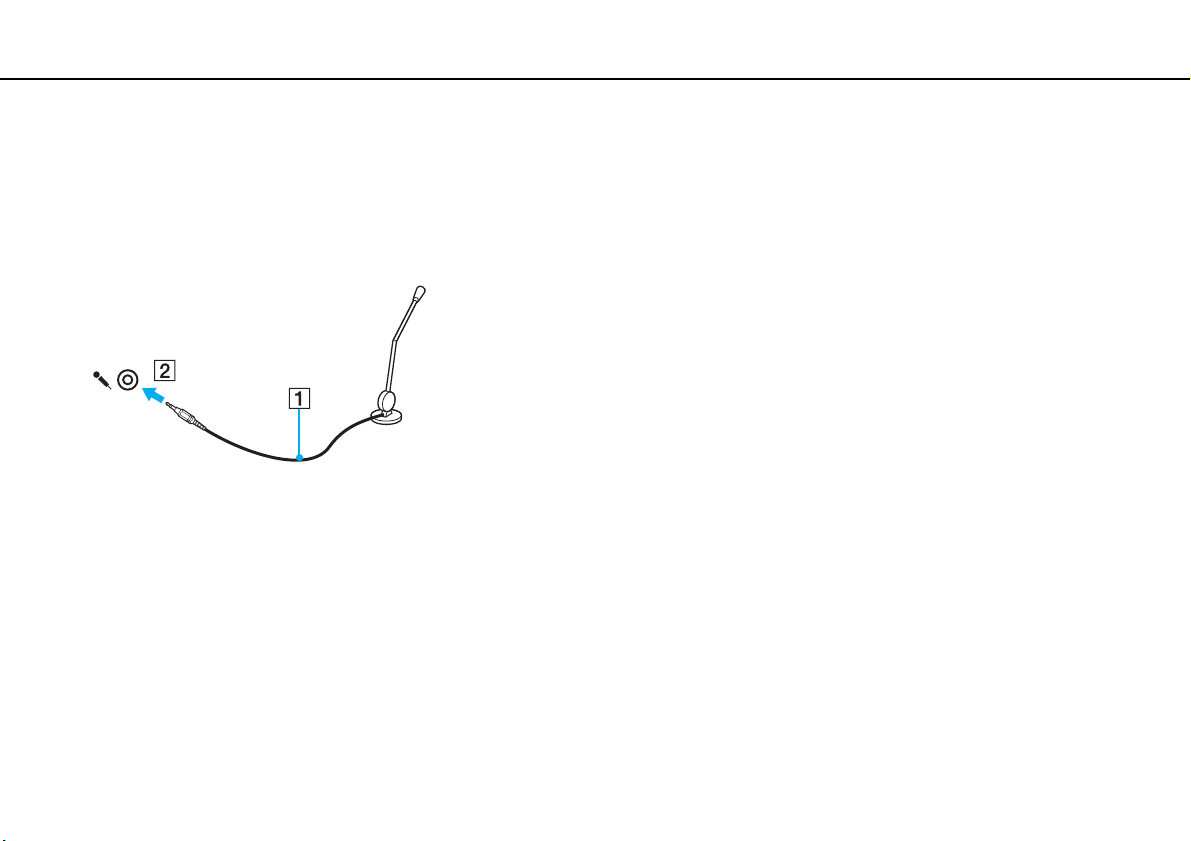
주변 장치 사용 >
외장 마이크 연결
외장 마이크 연결
컴퓨터에 외장 마이크(별도 구입)를 연결할 수 있습니다.
외장 마이크를 연결하려면
마이크 잭(2) m에 마이크 케이블(1)을 꽂습니다.
반드시 컴퓨터용 마이크를 사용하십시오.
67
nN
Page 68

주변 장치 사용 >
USB 장치 연결
USB 장치 연결
마우스, 플로피 디스크 드라이브, 스피커, 프린터 등의 USB(범용 직렬 버스) 장치를 컴퓨터에 연결할 수 있습니다.
USB 장치를 연결하려면
1 사용할 USB 포트(1)를 선택합니다.
2 USB 포트에 USB 장치 케이블(2)을 꽂습니다.
68
nN
Page 69

주변 장치 사용 >
USB 장치 연결
69
nN
USB 장치 연결 시 주의 사항
❑ USB 장치를 사용하기 전에 함께 제공된 드라이버 소프트웨어를 설치해야 할 수도 있습니다. 자세한 정보는 USB 장치와
함께 제공된 설명서를 참조하십시오.
❑ 문서를 인쇄하려면 Windows 버전과 호환되는 USB 프린터를 사용해야 합니다.
❑ USB 장치 제거 방법은 해당 장치와 함께 제공된 설명서를 참조하십시오.
❑ 컴퓨터 및/또는 USB 장치의 손상을 방지하려면 다음 사항을 준수하십시오:
❑ USB 장치를 연결한 상태로 컴퓨터를
❑ USB 장치가 연결되어 있을 때는 컴퓨터를 가방이나 휴대용 케이스에 넣지 마십시오.
❑ 일부 국가나 지역에서는 USB 플로피 디스크 드라이브(별도 구입)를 판매하지 않을 수도 있습니다.
옮길 때는 USB 포트에 충격을 가하지 않도록 주의하십시오.
Page 70

VAIO 컴퓨터 사용자 지정 >
70
nN
VAIO 컴퓨터 사용자 지정
이 섹션에서는 VAIO 컴퓨터의 주요 설정을 변경하는 방법을 간략히 설명합니다. Sony 소프트웨어 및 유틸리티를 사용하고
모양을 지정하는 방법을 배우게 됩니다.
❑ 암호 설정 (71페이지)
❑ VAIO 컨트롤 센터 사용 (76페이지)
❑ VAIO 전원 관리 사용 (77페이지)
Page 71

VAIO 컴퓨터 사용자 지정 >
암호 설정
71
nN
암호 설정
BIOS 기능을 사용하여 암호를 설정합니다.
암호를 설정하면 VAIO 로고가 표시된 후에 암호를 입력해야 컴퓨터를 시작할 수 있습니다. 시작 암호를 사용하면 무단 액세
스로부터 컴퓨터를 보호할 수 있습니다.
시작 암호 추가
시작 암호를 사용하면 권한이 없는 액세스로부터 컴퓨터를 보호할 수 있습니다.
시작 암호에는 시스템 암호와 사용자 암호의 두 가지가 있습니다. 시스템 암호는 컴퓨터를 시작하고 컴퓨터의 BIOS 설정 화
면에 나오는 모든 설정 옵션을 변경할 수 있도록 관리자 권한이 있는 사용자에게 제공됩니다. 사용자 암호는 컴퓨터를 시작하
고 일부 BIOS 설정 옵션을 변경할 수 있도록 일반 사용자에게
정해야 합니다.
!
시작 암호를 설정한 후에는 암호를 입력해야만 컴퓨터를 시작할 수 있습니다. 암호를 잊지 않도록 주의하십시오. 암호를 적어두고 다른
사람들이 알지 못하도록 안전한 장소에 보관하십시오.
시작 암호를 잊어버려서 암호 재설정 서비스를 받을 경우 서비스 수수료를 지불해야 하며 암호 재설정 서비스를 받기 위하여 컴퓨터를
서비스 센터로 보내야 할 수도 있습니다.
제공됩니다. 사용자 암호를 설정하려면 먼저 시스템 암호를 설
Page 72

VAIO 컴퓨터 사용자 지정 >
암호 설정
시작 암호(시스템 암호)를 추가하려면
1 컴퓨터 전원을 켭니다.
2 VAIO 로고가 나타날 때 F2 키를 누릅니다.
BIOS 설정 화면이 나타납니다. 화면이 나타나지 않으면 컴퓨터를 다시 시작하고 VA IO 로고가 나타날 때 F2 키를 여러 번
누릅니다.
3 <
또는 , 키로
4 암호 입력 화면에서 암호를 두 번 입력하고 Enter 키를 누릅니다.
암호는 최대 32자의 영숫자(공백 포함)로 정할 수 있습니다.
5 Security에서 Password when Power On을 선택하고 Enter 키를 누릅니다.
6 설정을 Disabled에서 Enabled로 변경합니다.
7 < 또는 , 키를 눌러 Exit를 선택한 다음 Exit Setup을 선택하고 Enter 키를 누릅니다.
확인 창에서 Enter
Security를
키를 누릅니다.
선택하여 Security 탭을 표시하고 Set Machine Password를
선택한 후 Enter 키를 누릅니다
72
nN
.
Page 73

VAIO 컴퓨터 사용자 지정 >
암호 설정
시작 암호(사용자 암호)를 추가하려면
!
사용자 암호를 설정하려면 먼저 시스템 암호를 설정해야 합니다.
1 컴퓨터 전원을 켭니다.
2 VAIO 로고가 나타날 때 F2 키를 누릅니다.
BIOS 설정 화면이 나타납니다. 화면이 나타나지 않으면 컴퓨터를 다시 시작하고 VA IO 로고가 나타날 때 F2 키를 여러 번
누릅니다.
3 시스템 암호를 입력하고 Enter 키를 누릅니다.
73
nN
4 < 또는 , 키로 Security를 선택하여 Security 탭을 표시하고 Set User Password를 선택한 후 Enter 키를 누릅니다
5 암호 입력 화면에서 암호를 두 번 입력하고 Enter 키를 누릅니다.
암호는 최대 32자의 영숫자(공백 포함)로 정할 수 있습니다.
6 < 또는 , 키를 눌러 Exit를 선택한 다음 Exit Setup을 선택하고 Enter 키를 누릅니다.
확인 창에서 Enter 키를 누릅니다.
.
Page 74

VAIO 컴퓨터 사용자 지정 >
암호 설정
시작 암호 변경/제거
시작 암호(시스템 암호)를 변경하거나 제거하려면
1 컴퓨터 전원을 켭니다.
2 VAIO 로고가 나타날 때 F2 키를 누릅니다.
BIOS 설정 화면이 나타납니다. 화면이 나타나지 않으면 컴퓨터를 다시 시작하고 VA IO 로고가 나타날 때 F2 키를 여러 번
누릅니다.
3 시스템 암호를 입력하고 Enter 키를 누릅니다.
4 <
또는 , 키로
5 암호 입력 화면에서 현재 암호를 한 번 입력하고 새 암호를 두 번 입력한 다음 Enter 키를 누릅니다.
암호를 제거하려면 Enter New Password와 Confirm New Password 필드를 비워 두고 Enter 키를 누릅니다.
6 < 또는 , 키를 눌러 Exit를 선택한 다음 Exit Setup을 선택하고 Enter 키를 누릅니다.
확인 창에서 Enter 키를 누릅니다.
Security를
선택하여 Security 탭을 표시하고 Set Machine Password를
선택한 후 Enter 키를 누릅니다
74
nN
.
Page 75

VAIO 컴퓨터 사용자 지정 >
암호 설정
시작 암호(사용자 암호)를 변경하거나 제거하려면
1 컴퓨터 전원을 켭니다.
2 VAIO 로고가 나타날 때 F2 키를 누릅니다.
BIOS 설정 화면이 나타납니다. 화면이 나타나지 않으면 컴퓨터를 다시 시작하고 VA IO 로고가 나타날 때 F2 키를 여러 번
누릅니다.
3 사용자 암호를 입력하고 Enter 키를 누릅니다.
75
nN
4 < 또는 , 키로 Security를 선택하여 Security 탭을 표시하고 Set User Password를 선택한 후 Enter 키를 누릅니다
5 암호 입력 화면에서 현재 암호를 한 번 입력하고 새 암호를 두 번 입력한 다음 Enter 키를 누릅니다.
암호를 제거하려면 Enter New Password와 Confirm New Password 필드를 비워 두고 Enter 키를 누릅니다.
6 < 또는 , 키를 눌러 Exit를 선택한 다음 Exit Setup을 선택하고 Enter 키를 누릅니다.
확인 창에서 Enter 키를 누릅니다.
.
Page 76

VAIO 컴퓨터 사용자 지정 >
VAIO 컨트롤 센터 사용
VAIO 컨트롤 센터 사용
VAIO 컨트롤 센터 유틸리티를 사용하면 시스템 정보를 확인하고 시스템 동작의 기본 설정을 지정할 수 있습니다.
VAIO 컨트롤 센터를 사용하려면
1 시작, 모든 프로그램, VA IO 컨트롤 센터를 차례로 클릭합니다.
2 원하는 제어 항목을 선택하고 설정을 변경합니다.
3 설정을 마치면 확인을 클릭합니다.
해당 항목의 설정이 변경됩니다.
각 옵션에 대한 자세한 내용은 VAIO 컨트롤 센터의 도움말 파일을 참조하십시오.
일반 사용자가 VAIO 컨트롤 센터를 열면 일부 제어 항목이 표시되지 않을 수 있습니다.
76
nN
Page 77

VAIO 컴퓨터 사용자 지정 >
VAIO 전원 관리 사용
77
nN
VAIO 전원 관리 사용
전원 관리 기능을 사용하면 AC 전원이나 배터리로 작동하기 위한 전원 구성을 해당 전력 소모 조건에 맞게 설정할 수 있습니다.
VAIO 전원 관리 기능은 Windows 전원 옵션에 추가됩니다. 이 소프트웨어 응용 프로그램을 사용하면 Windows 전원 관리 기
능을 향상시켜 컴퓨터의 작동 상태를 향상시키고 배터리 전력을 오래 사용할 수 있습니다.
전원 구성 선택
컴퓨터를 시작하면 작업 표시줄에 전원 상태 아이콘이 표시됩니다. 이 아이콘은 현재 사용 중인 전원 종류를 나타냅니다. 이
아이콘을 클릭하면 전원 상태가 표시된 창이 열립니다.
전원 구성을 선택하려면
1 작업 표시줄에서 전원 상태 아이콘을 오른쪽 클릭하여 전원 옵션을 선택합니다.
2 원하는 전원 구성을 선택합니다.
전원 구성 설정을 변경하려면
1 전원 옵션 창에서 원하는 전원 구성 오른쪽의 전원 관리 옵션 설정 변경을 클릭합니다.
필요에 따라 절전 모드 및 디스플레이 설정을 변경합니다.
2 고급 설정을 변경하려면 고급 전원 관리 옵션 설정 변경을 클릭하고 3단계로 진행합니다.
고급 설정을 변경할 필요가 없으면 변경 내용 저장을 클릭합니다.
3VAIO 전원 관리 탭을 클릭합니다.
각 항목의
4 확인을 클릭합니다.
설정을 변경합니다.
VAIO 컨트롤 센터에서 VAIO 전원 관리 뷰어를 사용하여 현재 전원 구성 설정을 확인할 수 있습니다.
Page 78

주의 사항 >
주의 사항
이 섹션에서는 VAIO 컴퓨터를 잠재적인 손상으로부터 보호하기 위한 안전 지침 및 주의 사항을 설명합니다.
❑ 안전 정보 (79페이지)
❑ 취급 및 유지 관리 정보 (82페이지)
❑ 컴퓨터 취급 (83페이지)
❑ LCD 스크린 취급 (85페이지)
❑ 전원 사용 (86페이지)
❑ 내장 카메라 취급 (87페이지)
❑ 디스크 취급 (88페이지)
❑ 배터리 사용 (89페이지)
78
nN
❑ Memory Stick
❑ 내장 저장 장치 취급 (91페이지)
취급 (90페이지)
Page 79

주의 사항 >
안전 정보
79
nN
안전 정보
컴퓨터
❑ 단단하고 안정된 표면에 컴퓨터를 놓고 사용하십시오.
❑ 컴퓨터의 내부 과열을 방지하기 위해 환기가 적절히 이루어지도록 설치하십시오. 양탄자, 담요, 소파 또는 침대와 같이 푹
신한 표면 위 또는 환기구를 막을 수 있는 물건 근처에는 컴퓨터를 놓지 마십시오.
❑ 컴퓨터를 무릎 위에 직접 올려놓고 사용하지 마십시오. 정상적인 작동 중에 장치 밑면의 온도가 상승하여 시간이
불쾌감을 느끼거나 화상을 입을 수 있습니다.
❑ 지정된 주변 장치 및 인터페이스 케이블만 사용하십시오.
전원
❑ 전원 코드 위에는 무거운 물체를 올려놓지 마십시오. 그렇지 않으면 화재가 발생할 수 있습니다.
❑ 코드를 뽑을 때는 플러그를 잡고 뽑으십시오. 절대로 코드만 잡아 당기지 마십시오.
❑ 장시간 컴퓨터를 사용하지 않을 때는 AC 콘센트에서 컴퓨터 전원 플러그를 뽑아 놓으십시오.
❑ AC 어댑터를 사용하지 않을 때는 AC 콘센트에서 뽑아 놓으십시오.
❑ AC 콘센트는 사용하기 쉬운 위치에 있어야
합니다.
지나면
Page 80

주의 사항 >
안전 정보
80
nN
배터리
❑ 직사광선 아래에 주차된 자동차 내부와 같이 60°C를 넘는 온도에 배터리를 보관하지 마십시오.
❑ 고객님의 안전을 위해 VAI O 컴퓨터에는 Sony의 품질보증 기준을 만족시키는 Sony 정품 충전용 배터리와 AC 어댑터를 사
용해 주시기를 요청드립니다. 일부 VA IO 컴퓨터는 Sony 정품 배터리로만 작동합니다.
❑ 배터리는 모든 열원으로부터 멀리 떨어뜨려 놓으십시오.
❑ 배터리는 건조하게 유지하십시오.
❑ 배터리를 열거나 분해하지 마십시오.
❑ 딱딱한 표면
❑ 컴퓨터를 장기간 사용하지 않을 때는 배터리의 손상을 방지하기 위해 컴퓨터에서 배터리를 빼두십시오.
❑ 장시간 배터리를 사용하지 않은 경우 배터리 전력이 거의 다 소모되었을 수 있습니다. 이것은 정상적인 현상이며 고장이
아닙니다. 배터리는 사용하지 않더라도 시간이 지나면서 점차 방전됩니다. 컴퓨터를 다시 사용하기 전에 AC 어댑터를
퓨터에 꽂고 배터리를 다시 충전합니다.
위에 배터리를 떨어뜨리는 등 배터리에 기계적인 충격을 가하지 마십시오.
컴
Page 81

주의 사항 >
안전 정보
81
nN
헤드폰
❑
도로 안전
뿐 아니라 일부 지역에서는 불법 행위입니다. 걸으면서 음악을 크게 듣는 것도, 특히 횡단 보도에서는 대단히 위험합니다
❑ 청각 손상의 예방 — 헤드폰을 사용할 때 볼륨을 지나치게 높이지 마십시오. 청각 전문가는 장시간 높은 볼륨으로 음악을
청취하지 않도록 권하고 있습니다. 귀에서 윙하는 소리가 들리면 볼륨을 낮추거나 헤드폰 사용을 중지하십시오.
—
자동차, 자전거, 기타 동력 수단을 운전할 때는 헤드폰을 사용하지 마십시오. 교통 사고를 일으킬 위험이 있을
.
Memory Stick
Memory Stick과 Memory Stick 어댑터를 어린이 손이 닿지 않는 곳에 보관하십시오. 미디어를 삼킬 위험이 있습니다.
Page 82

주의 사항 >
취급 및 유지 관리 정보
82
nN
취급 및 유지 관리 정보
컴퓨터
❑ 본체 외관을 청소할 때는 부드럽고 마른 천이나 중성 세제를 탄 물에 가볍게 적신 부드러운 천을 사용하십시오. 사포, 연
마제, 알코올 또는 벤진 등의 용제는 컴퓨터의 표면에 손상을 입힐 우려가 있으므로 사용하지 마십시오.
❑ 컴퓨터를 청소하기 전에 반드시 AC 어댑터를 뽑고 배터리를 빼십시오.
LCD 스크린
LCD 스크린의 표면을 닦을 때는 부드럽고 마른 천을 사용하십시오. 표면을 문지르면 스크린이 손상될 수 있습니다.
내장 카메라
내장 카메라의 렌즈 보호 커버를 블로어 브러시 또는 부드러운 브러시로 청소하십시오. 커버가 심하게 오염된 경우에는 부드
러운 마른 천으로 닦아주십시오. 커버는 쉽게 손상되므로 문지르지 마십시오.
디스크
❑ 디스크를 적절하게 관리해야 오래 사용할 수 있습니다. 벤진, 시너, 알코올, 시중에서 판매하는 클리너, 정전기 방지 스프
레이 등의 용제는 디스크에 손상을 줄 수 있으므로 사용하지 마십시오.
❑ 일반적으로 디스크는 가장자리를 잡고 부드러운 천으로 가운데에서 바깥쪽으로 닦아서 청소합니다.
❑ 디스크가 심하게 더러워졌을 때는 부드러운 천을 물에 적셔서 잘 짠 다음 가운데에서 바깥쪽으로 디스크의
시오. 부드러운 마른 천을 사용해서 남아있는 물기를 제거하십시오.
표면을 닦으십
Page 83

주의 사항 >
컴퓨터 취급
83
nN
컴퓨터 취급
❑ 컴퓨터 위에 단단한 물체를 떨어뜨리거나 액체를 흘렸을 때는 즉시 컴퓨터를 종료하고 전원 플러그를 뽑은 다음 배터리를
제거하십시오. 컴퓨터를 다시 사용하기 전에 자격을 갖춘 기술자의 점검을 받는 것이 좋습니다.
❑ 컴퓨터를 떨어뜨리거나 컴퓨터 위에 물건을 올려놓지 마십시오.
❑ 다음과 같은 곳에 컴퓨터를 놓지 마십시오:
❑ 라디에이터나 송풍관 등의 열원 근처
❑ 직사광선이 비치는 곳
❑ 먼지가 많은 곳
❑ 습기나 비에 노출된 곳
❑ 기계적 진동이나 충격이 심한 곳
❑ 강한 자석 또는 자기가 차단되지 않은 스피커 근처
❑ 주위 온도가 35°C보다 높거나 5°C보다 낮은 곳
❑ 습도가 높은 곳
❑ 컴퓨터 근처에는 전자 기기를 설치하지 마십시오. 장치에서 발생하는 전자기장으로 인해 컴퓨터가 오작동을 일으킬 수 있
습니다.
❑ 컴퓨터에는 고주파 무선 신호가
기로부터 적당히 떨어진 곳으로 옮기십시오.
❑ 잘리거나 파손된 연결 케이블은 사용하지 마십시오.
❑ 컴퓨터를 추운 곳에서 더운 곳으로 바로 가져가면 컴퓨터의 내부에 습기가 찰 수 있습니다. 이 경우 컴퓨터의 전원을 켜기
전에 최소한 한 시간 정도 기다리십시오. 문제가 발생하면 컴퓨터
사용되므로 라디오 또는 TV 수신에 간섭을 일으킬 수 있습니다. 이 경우에는 컴퓨터를 기
전원을 차단하고 VAIO Helpdesk에 문의하십시오.
Page 84
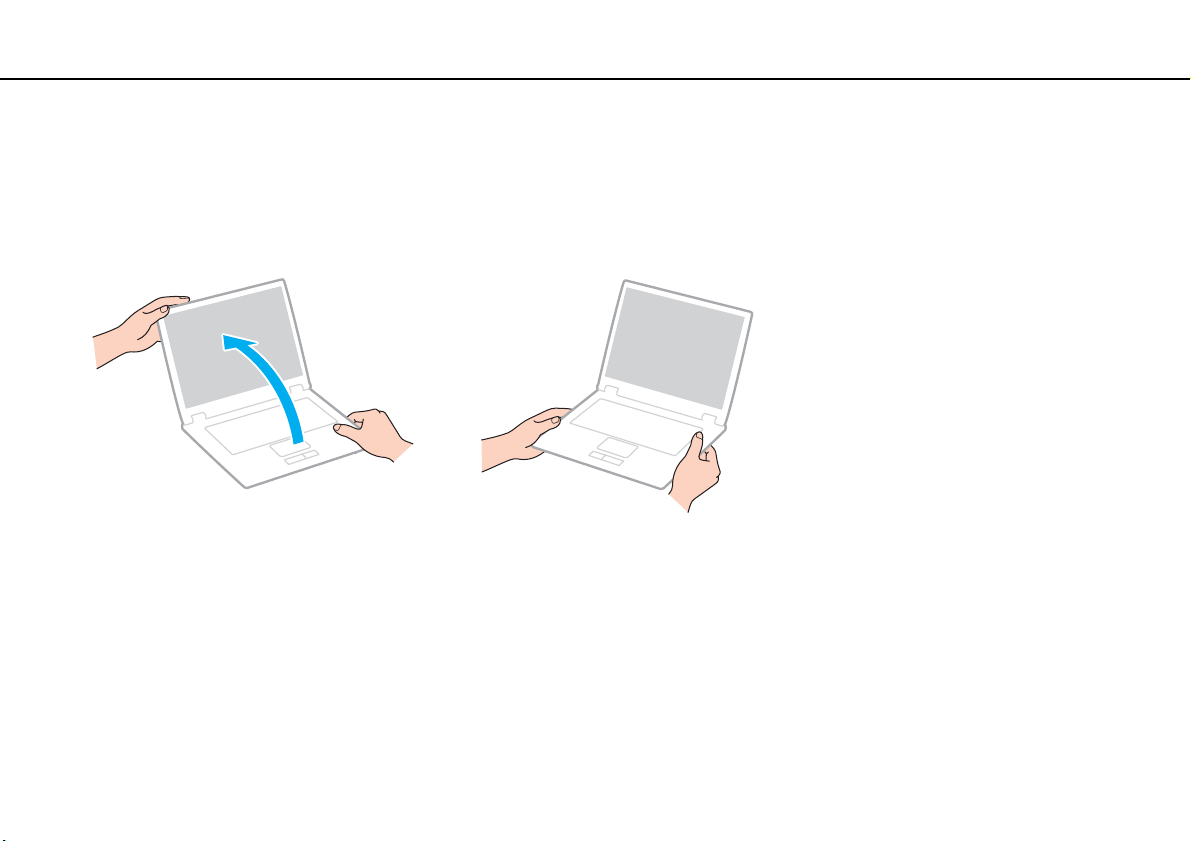
주의 사항 >
컴퓨터 취급
84
nN
❑ 컴퓨터가 손상되어 데이터 손실이 발생할 경우에 대비하여 데이터를 정기적으로 백업하십시오.
❑ LCD 스크린 덮개를 열거나 컴퓨터를 들어 올릴 때 LCD 스크린이나 가장자리를 누르지 마십시오. LCD 스크린은 압력이
나 스트레스에 민감하므로 LCD 스크린을 누르면 스크린이 손상되거나 고장을 일으킬 수 있습니다. 컴퓨터를 열려면 한
손으로 밑면을 잡고 다른 한 손으로 LCD 스크린을 조심스럽게 들어올립니다. 스크린을 연 채로 컴퓨터를
옮기려면 양손
으로 컴퓨터를 잡으십시오.
❑ 컴퓨터 운반용으로 특별히 고안된 휴대용 컴퓨터 케이스를 사용하십시오.
Page 85

주의 사항 >
LCD 스크린 취급
85
nN
LCD 스크린 취급
❑ LCD 스크린이 직사광선에 노출되지 않게 하십시오. LCD 스크린에 손상을 줄 수 있습니다. 창가에서 컴퓨터를 사용할 때
는 직사광선을 차단해야 합니다.
❑ LCD 스크린 표면에 흠집을 내거나 누르지 마십시오. 손상의 원인이 될 수 있습니다.
❑ 저온에서 컴퓨터를 사용하면 LCD 스크린에 잔상이 생길 수 있습니다. 이것은 고장이 아닙니다. 컴퓨터 온도가 정상으로
돌아오면 화면도 정상으로 돌아옵니다.
❑ LCD 스크린에
기를 사용하면 잔상을 방지할 수 있습니다.
❑ 컴퓨터를 사용하는 동안 LCD 스크린이 따뜻해집니다. 이것은 정상적인 현상이며 고장이 아닙니다.
❑ LCD 스크린은 초정밀 기술로 제조되었습니다. 그럼에도 불구하고 LCD 스크린에 아주 작은 흑점 및/또는 백점(빨강, 파랑
또는 녹색)이 계속
❑ Tablet P C 설정 창에서 다른 옵션을 선택할 수 있더라도 LCD 스크린 방향 설정을 변경하지 마십시오. 컴퓨터가 불안정해
질 수 있습니다. Sony는 설정 변경으로 인해 발생하는 오작동에 대해 책임을 지지 않습니다.
❑ LCD 스크린이 닫혀 있는 상태에서 누르지 마십시오. LCD 스크린에 흠집이나 얼룩이
똑같은 이미지가 장시간 표시되면 잔상이 생길 수 있습니다. 잔상은 시간이 흐르면 사라집니다. 화면 보호
나타나는 것을 볼 수 있을 것입니다. 이는 제조 공정상의 정상적인 결과이며 오작동이 아닙니다.
생길 수 있습니다.
Page 86

주의 사항 >
전원 사용
86
nN
전원 사용
컴퓨터 구성은 사양을 참조하십시오 .
❑ 복사기 또는 서류 분쇄기처럼 전력을 많이 소모하는 장치와 AC 콘센트를 공유하지 마십시오.
❑ 정전압 유지기가 달린 파워 스트립을 구입할 수 있습니다. 이 장치는 벼락 등의 갑작스러운 전압 변동으로 인해 컴퓨터가
손상되는 것을 방지해 줍니다.
❑ 컴퓨터와 함께 제공된 AC 어댑터 또는 Sony 정품을 사용하십시오. 그 밖의 다른 AC 어댑터를 사용하면 고장을 일으킬 수
있으므로 사용하지
마십시오.
Page 87

주의 사항 >
내장 카메라 취급
87
nN
내장 카메라 취급
❑ 내장 카메라 렌즈 보호 커버를 손으로 만지면 표면이 긁힐 수 있으며 이러한 긁힌 부분이 캡쳐한 이미지에 나타날 수 있으
므로 주의하십시오.
❑ 컴퓨터의 전원 상태와 관계없이 직사광선이 내장 카메라 렌즈에 들어가면 카메라가 오작동을 일으킬 수 있으므로 주의하
십시오.
Page 88

주의 사항 >
디스크 취급
88
nN
디스크 취급
❑ 디스크 표면에 지문 인식이나 먼지가 묻으면 읽기 오류가 발생할 수 있습니다. 디스크는 항상 아래 그림과 같이 가장자리
와 가운데 구멍을 이용해 잡으십시오:
❑ 디스크에 접착성이 있는 라벨을 붙이지 마십시오. 그럴 경우 디스크 사용에 영향을 주며 돌이킬 수 없는 손상을 일으킬 수
있습니다.
Page 89

주의 사항 >
배터리 사용
89
nN
배터리 사용
❑ 온도가 낮은 환경에서는 배터리 전력의 사용 시간이 짧아집니다. 이것은 저온에서 배터리 효율이 저하되기 때문입니다.
❑ 배터리는 10°C ~ 30°C 온도에서 충전하십시오. 온도가 그보다 낮으면 충전 시간이 길어집니다.
❑ 배터리의 사용 또는 충전 중에는 배터리의 온도가 올라갑니다. 이것은 정상적인 현상이므로 걱정할 필요가 없습니다.
❑ 배터리를 충전하기 전에 방전시킬 필요는 없습니다.
❑ 배터리를 완전히 충전한 후에도 배터리
전력이 빨리 소모되면 배터리 수명이 다한 것이므로 새 것으로 교체해야 합니다.
Page 90
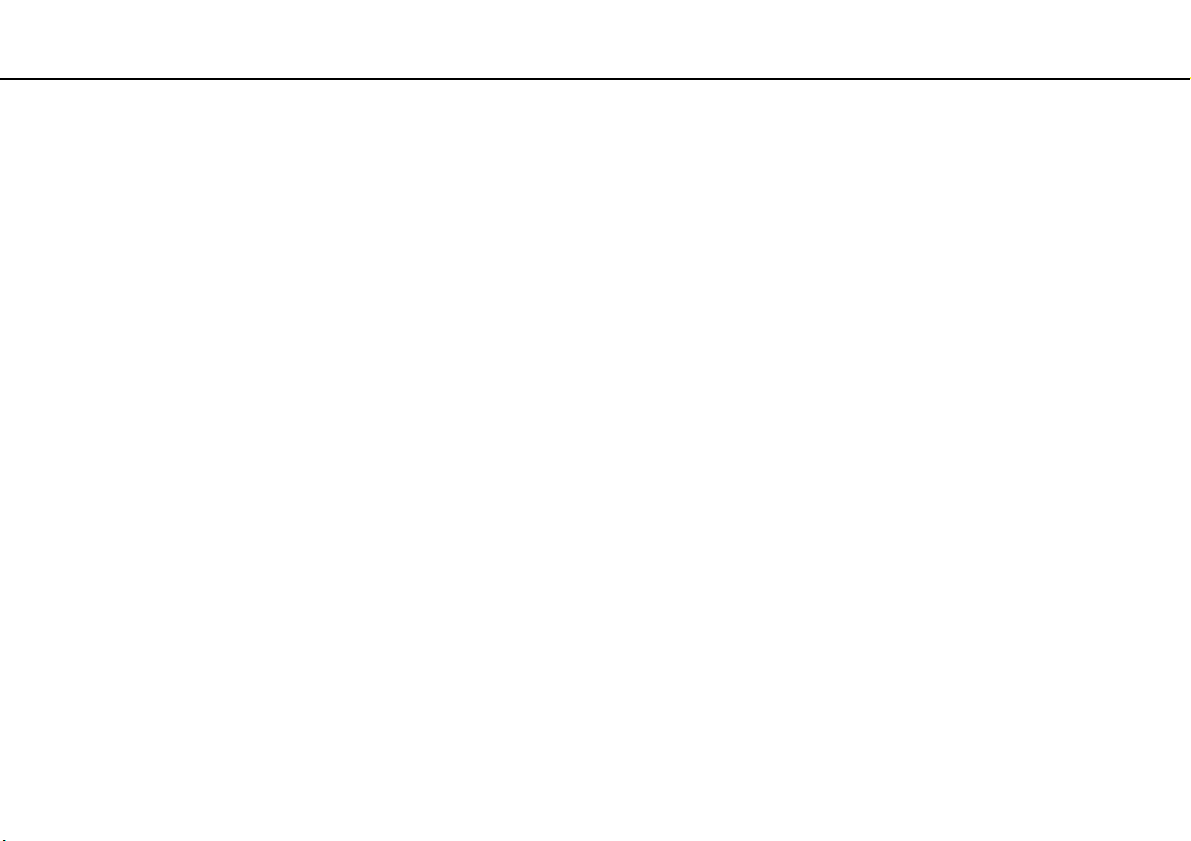
주의 사항 >
Memory Stick 취급
Memory Stick 취급
❑ Memory Stick 커넥터를 손가락이나 금속 물체로 건드리지 않도록 하십시오.
❑ Memory Stick과 함께 제공된 라벨만 사용하십시오.
❑ Memory Stick을 구부리거나 떨어뜨리거나 노출하지 마십시오.
❑ Memory Stick을 분해하거나 개조하지 마십시오.
❑ Memory Stick이 젖지 않도록 하십시오.
❑ 다음과 같은 곳에서는 Memory Stick을 사용하거나 보관하지 마십시오:
❑ 정전기가 발생하는 곳
❑ 전기적 잡음이 있는 곳
90
nN
❑ 한낮에 주차된 자동차 내부와 같이 온도가
❑ 직사광선이 비치는 곳
❑ 습도가 높은 곳
❑ 부식성 물질이 있는 곳
❑ Memory Stick과 함께 제공된 보관 케이스를 사용하십시오.
❑ 중요한 데이터는 반드시 백업해 두십시오.
❑ Memory Stick Duo를 사용할 때는 Memory Stick Duo에 붙어 있는 라벨에 뾰족한 펜으로 쓰지 마십시오. 미디어를 누르면
내부 부품이 손상될 수 있습니다.
매우 높은 곳
Page 91

주의 사항 >
내장 저장 장치 취급
91
nN
내장 저장 장치 취급
내장 저장 장치(하드 디스크 드라이브 또는 SSD(솔리드 스테이트 드라이브))는 고밀도 저장 미디어이며 고속으로 데이터를
읽거나 기록합니다. 그러나 올바르게 사용하지 않을 경우 쉽게 손상될 수 있습니다. 내장 저장 장치가 손상되면 데이터를 복
원할 수 없습니다. 데이터 손실을 방지하려면 컴퓨터를 다룰 때 각별한 주의를 기울여야 합니다.
컴퓨터에서는 이 섹션에서 설명하는 일부 기능 및 옵션을 사용하지 못할 수도 있습니다 .
컴퓨터 구성을 확인하려면 사양을 참조하십시오 .
하드 디스크 드라이브의 손상을 방지하려면
❑ 컴퓨터를 갑작스럽게 움직이지 않도록 하십시오.
❑ 컴퓨터를 자석으로부터 멀리 떨어뜨려 놓으십시오.
❑ 기계적인 진동이 심한 곳이나 불안정한 곳에는 컴퓨터를 놓지 마십시오.
❑ 전원이 켜져 있는 동안에는 컴퓨터를 운반하지 마십시오.
❑ 하드 디스크 드라이브의 데이터를 읽거나 쓰는 도중에는 컴퓨터의 전원을 끄거나 다시 시작하지 마십시오.
❑ 급격한 온도 변화가 있는 곳에서는 컴퓨터를 사용하지 마십시오.
❑
컴퓨터에서 하드 디스크 드라이브를 빼지 마십시오.
SSD(솔리드 스테이트 드라이브)의 손상을 방지하려면
❑ SSD(솔리드 스테이트 드라이브)의 데이터를 읽거나 쓰는 중일때 컴퓨터의 전원을 끄거나 다시 시작하지 마십시오.
❑ 컴퓨터에서 SSD(솔리드 스테이트 드라이브)를 빼지 마십시오.
Page 92

문제 해결 >
92
nN
문제 해결
이 섹션에서는 VAIO 컴퓨터 사용 중에 발생할 수 있는 일반적인 문제에 대한 해결 방법을 설명합니다. 여러 문제를 간단한 방
법으로 해결할 수 있습니다. VAIO Helpdesk에 문의하기 전에 여기서 제시하는 해결 방법을 시도해 보십시오.
구입하신 컴퓨터에서 이 섹션에 설명된 일부 기능 및 옵션을 사용하지 못할 수도 있습니다 .
❑ 컴퓨터 (93페이지)
❑ 시스템 보안 (100페이지)
❑ 배터리 (101페이지)
❑ 내장 카메라 (103페이지)
❑ 네트워킹 (105페이지)
❑ Bluetooth 기술 (108페이지)
❑ 디스플레이 (112페이지)
❑ 인쇄 (116페이지)
❑ 마이크 (117페이지)
❑ 스피커 (118페이지)
❑ 터치패드 (119페이지)
❑ 키보드 (120페이지)
❑ 플로피 디스크 (121페이지)
❑ 오디오/비디오 (122페이지)
❑ Memory Stick (123페이지)
❑ 주변
장치 (124페이지)
Page 93
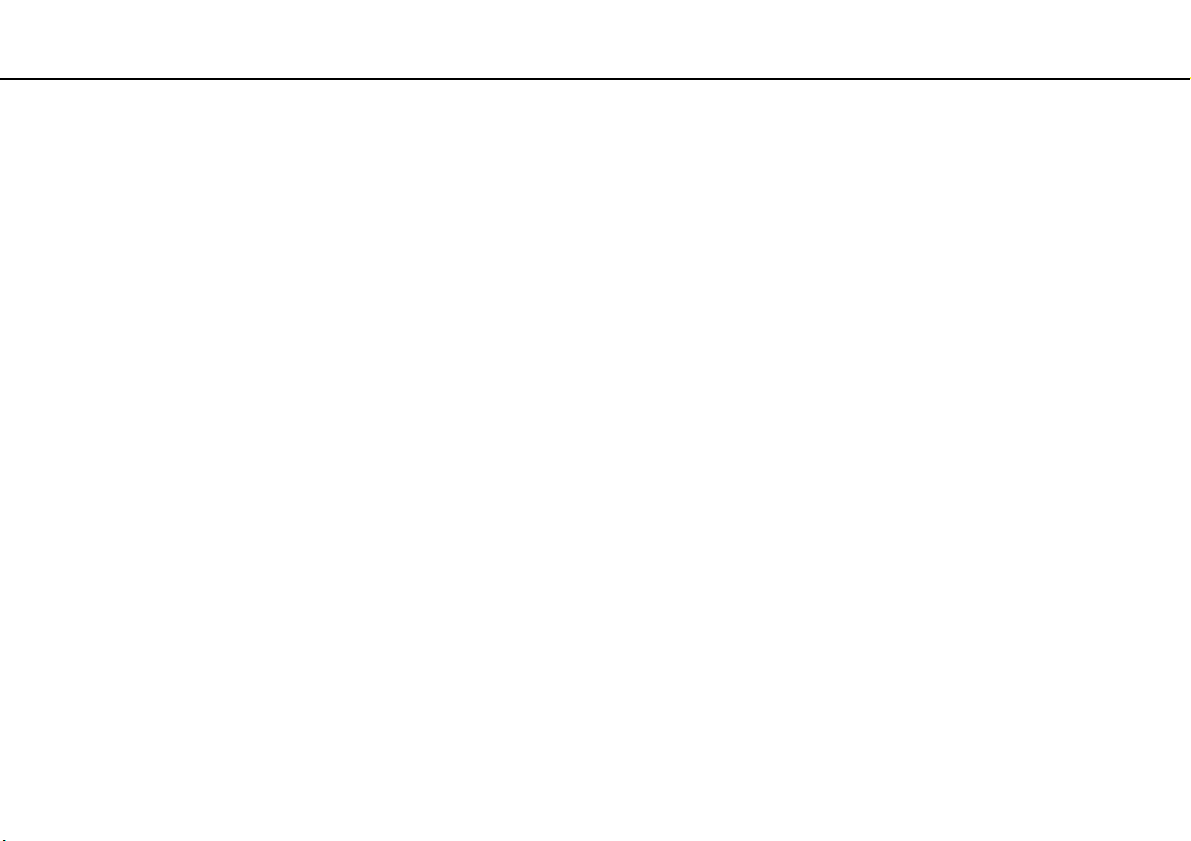
문제 해결 >
컴퓨터
93
nN
컴퓨터
컴퓨터가 시작되지 않으면 어떻게 해야 합니까?
❑ 컴퓨터가 전원에 제대로 연결되어 있고 전원이 켜져 있으며 전원 지시등이 켜져 있는지 확인합니다.
❑ 배터리가 제대로 장착되어 있고 충전되어 있는지 확인합니다.
❑ 연결된 모든 USB 장치를 분리한 다음 컴퓨터를 다시 시작합니다.
❑ 컴퓨터가 멀티탭이나 UPS(무정전 전압 장치)에 연결되어 있으면 멀티탭이나 UPS가 전원에 연결되어 켜져 있는지 확인
합니다.
❑ 외부 디스플레이를 사용하는 경우 디스플레이가
어 있는지 확인합니다. 자세한 정보는 디스플레이와 함께 제공된 설명서를 참조하십시오.
❑ AC 어댑터 플러그를 뽑고 배터리를 분리합니다. 3 ~ 5분 정도 기다립니다. 배터리를 다시 장착하고 AC 어댑터를 꽂은 다
음 전원 스위치를 G 방향으로 밀어 컴퓨터를 켭니다.
❑ 습기로 인해 컴퓨터가 오작동될 수 있습니다. 이러한 경우
❑ 제공된 Sony AC 어댑터를 사용하고 있는지 확인합니다. 고객님의 안전을 위해 Sony VAIO 컴퓨터에는 Sony 정품 충전용
배터리와 AC 어댑터만 사용하십시오.
전원에 연결되어 켜져 있는지 확인합니다. 밝기 및 대비가 바르게 조절되
컴퓨터를 1시간 이상 사용하지 마십시오.
Page 94

문제 해결 >
컴퓨터
94
nN
녹색 전원 지시등은 켜져 있는데 컴퓨터 화면에 아무것도 나타나지 않으면 어떻게 해야 합
니까?
❑ Alt+F4 키를 여러 번 눌러 응용 프로그램 창을 닫습니다. 응용 프로그램 오류가 발생했을 수도 있습니다.
❑ Alt+F4 키를 눌러도 응답이 없으면 시작, 시스템 종료 단추 옆의 화살표, 다시 시작을 차례로 클릭하여 컴퓨터를 다시 시
작합니다.
❑ 컴퓨터가 다시 시작되지 않으면 Ctrl+Alt+Delete 키를 누르고 시스템 종료 단추 옆의
로 클릭합니다.
Windows 보안 창이 나타나면 다시 시작을 클릭합니다.
❑ 위 절차로도 해결되지 않을 경우 전원 스위치를 G 방향으로 4초 이상 밀고 있으면 컴퓨터가 종료됩니다. AC 어댑터를 분
리하고 컴퓨터를 5분 정도 그대로 둡니다. 그런 다음 AC 어댑터를 꽂고 컴퓨터를 다시 켭니다.
!
Ctrl+Alt+Delete 키를 누르거나 전원 단추를 눌러 컴퓨터를 끄면 저장하지 않은 데이터가 손실될 수 있습니다.
화살표와 다시 시작을 차례
Page 95

문제 해결 >
컴퓨터
95
nN
컴퓨터나 소프트웨어가 응답하지 않으면 어떻게 해야 합니까?
❑ 소프트웨어 응용 프로그램을 실행 중에 컴퓨터가 응답하지 않으면 Alt+F4 키를 눌러 응용 프로그램 창을 닫습니다.
❑ Alt+F4 키를 눌러도 응답이 없으면 시작과 시스템 종료 단추를 차례로 클릭하여 컴퓨터를 끕니다.
❑ 컴퓨터가 꺼지지 않으면 Ctrl+Alt+Delete 키를 누르고 시스템 종료 단추를 클릭합니다.
Windows 보안 창이 나타나면 시스템 종료를 클릭합니다
❑ 위 절차로도 해결되지 않을 경우 전원 스위치를 G 방향으로 밀고 있으면 컴퓨터가 꺼집니다.
!
Ctrl+Alt+Delete 키를 누르거나 전원 단추를 눌러 컴퓨터를 끄면 저장하지 않은 데이터가 손실될 수 있습니다.
❑ AC 어댑터 플러그를 뽑고 배터리를 분리합니다. 3 ~ 5분 정도 기다립니다. 배터리를 다시 장착하고 AC 어댑터를 꽂은 다
음 전원 스위치를 G 방향으로 밀어 컴퓨터를 켭니다.
❑ 소프트웨어를 다시 설치해 봅니다.
❑ 소프트웨어 게시자나 지정 공급업체에 기술 지원을 요청합니다.
.
Page 96

문제 해결 >
컴퓨터
96
nN
왜 컴퓨터가 절전 모드 또는 최대 절전 모드로 전환되지 않습니까?
컴퓨터가 절전 또는 최대 절전 모드로 완전히 전환되기 전에 작동 모드가 바뀌면 컴퓨터 상태가 불안정해집니다.
컴퓨터를 표준 모드로 복원하려면
1 열려 있는 프로그램을 모두 닫습니다.
2 시작, 시스템 종료 단추 옆의 화살표, 다시 시작 차례로 클릭합니다.
3 컴퓨터가 다시 시작되지 않으면 Ctrl+Alt+Delete 키를 누르고 시스템 종료 단추 옆의 화살표와 다시 시작을 차례로 클릭
합니다.
Windows 보안 창이 나타나면 다시 시작을 클릭합니다.
4 위 절차로도 해결되지 않을 경우 전원 스위치를 G
!
Ctrl+Alt+Delete 키를 누르거나 전원 단추를 눌러 컴퓨터를 끄면 저장하지 않은 데이터가 손실될 수 있습니다.
방향으로 밀고 있으면 컴퓨터가 꺼집니다.
충전 지시등이 빠르게 점멸하고 있고 컴퓨터가 시작되지 않으면 어떻게 해야 합니까?
❑ 배터리가 제대로 장착되어 있지 않으면 이런 문제가 나타날 수 있습니다. 이 문제를 해결하려면 컴퓨터를 끄고 배터리를
빼냅니다. 그런 다음 컴퓨터에 배터리를 다시 장착합니다. 자세한 내용은 배터리 장착/분리 (18페이지)를 참조하십시오.
❑ 위 절차를 수행한 후에도 문제가 지속되면 장착한 배터리가 호환되지 않는 것입니다. 배터리를 분리하고 VAIO Helpdesk
에 문의하십시오.
Page 97

문제 해결 >
컴퓨터
97
nN
배터리 호환성 문제 또는 배터리의 부적절한 설치로 컴퓨터가 최대 절전 모드로 전환된다
는 메시지가 나타나면 어떻게 해야 합니까?
❑ 배터리가 제대로 장착되어 있지 않으면 이런 문제가 나타날 수 있습니다. 이 문제를 해결하려면 컴퓨터를 끄고 배터리를
빼냅니다. 그런 다음 컴퓨터에 배터리를 다시 장착합니다. 자세한 내용은 배터리 장착/분리 (18페이지)를 참조하십시오.
❑ 위 절차를 수행한 후에도 문제가 지속되면 장착한 배터리가 호환되지 않는 것입니다. 배터리를 분리하고 VAIO Helpdesk
에 문의하십시오.
왜 시스템 속성 창에 표시되는 CPU 속도가 최대 속도보다 낮습니까?
이것은 정상적인 현상입니다. 본 컴퓨터는 절전을 위해 CPU 속도 조절 기술을 사용하고 있기 때문에 시스템 속성 창에는 CPU
의 최대 속도가 아니라 CPU의 현재 속도가 표시될 수 있습니다.
컴퓨터에서 암호를 수락하지 않고 Enter Onetime Password 메시지가 다시 나타나면 어떻
게 해야 합니까?
시작 암호를 세 번 연속 잘못 입력하면 Enter Onetime Password 메시지가 나타나고 Windows가 시작되지 않습니다. 전원 스
위치를 G 방향으로 4초 이상 밀어서 전원 지시등이 꺼지는지 확인합니다. 10 ~ 15 초 후에 컴퓨터를 다시 시작하고 정확한 암
호를 입력합니다. 암호를 입력할 때 Num lock 지시등과 Caps lock 지시등이 꺼져 있는지 확인합니다. 두 지시등이 모두 켜져
있거나 둘 중 하나가 켜져 있으면
끕니다.
암호를 입력하기 전에 Num Lk(또는 Num Lock) 키나 Caps Lock 키를 눌러 해당 지시등을
Page 98

문제 해결 >
컴퓨터
nN
게임 소프트웨어가 작동하지 않거나 계속 이상 종료되면 어떻게 해야 합니까?
❑ 해당 게임 웹 사이트에서 다운로드할 수 있는 패치나 업데이트가 있는지 확인합니다.
❑ 최신 비디오 드라이버 소프트웨어를 설치했는지 확인합니다.
❑ 일부 VAIO 모델에서는 그래픽 메모리를 시스템과 공유합니다. 이 경우 최적의 그래픽 성능이 보장되지 않습니다.
시작 암호를 기억할 수 없으면 어떻게 해야 합니까?
시작 암호를 잊은 경우에는 VAIO Helpdesk에 연락하여 암호를 초기화해야 합니다. 이 경우 초기화 수수료가 청구됩니다.
부팅 장치 순서를 변경하려면 어떻게 해야 하나요?
BIOS 기능 중 하나를 사용해서 부팅 장치 순서를 변경할 수 있습니다. 다음 절차를 따르십시오:
1 컴퓨터 전원을 켭니다.
2 VAIO 로고가 나타날 때 F2 키를 누릅니다.
BIOS 설정 화면이 나타납니다. 화면이 나타나지 않으면 컴퓨터를 다시 시작하고 VA IO 로고가 나타날 때 F2 키를 여러 번
누릅니다.
3 < 또는 , 키를 눌러 Boot를 선택합니다.
98
4 M
또는 m 키를 눌러 부팅 장치 순서를 변경할 드라이브를 선택합니다.
5F5 또는 F6 키를 눌러 부팅 장치 순서를 변경할 수 있습니다.
6 < 또는 , 키를 눌러 Exit를 선택한 다음, Exit Setup을 선택하고 Enter 키를 누릅니다.
확인 창에서 Enter 키를 누릅니다.
Page 99

문제 해결 >
컴퓨터
99
nN
왜 자동 끄기 시간이 지나도 화면이 꺼지지 않습니까?
일부 소프트웨어 응용 프로그램이나 화면 보호기는 일정 시간 동안 사용하지 않을 경우 컴퓨터 화면을 끄거나 컴퓨터를 절전
모드로 전환하는 운영 체제 기능을 일시적으로 사용하지 않도록 설정합니다. 이 문제를 해결하려면 실행 중인 소프트웨어 응
용 프로그램을 종료하거나 현재 화면 보호기를 변경합니다.
컴퓨터에 연결된 외부 장치에서 컴퓨터를 부트할 수 없으면 어떻게 해야 합니까?
USB 플로피 디스크 드라이브나 USB 광학 디스크 드라이브 같은 외부 장치에서 컴퓨터를 부팅하려면 부팅 장치를 변경해야
합니다.
컴퓨터 전원을 켜고 VAIO 로고가 나타날 때 F11 키를 누릅니다.
복구 파티션의 크기를 확인하려면 어떻게 해야 합니까?
내장 저장 장치에는 시스템 복구에 필요한 데이터가 저장되어 있는 복구 파티션이 포함되어 있습니다. 이 복구 파티션의 크기
를 확인하려면 다음 절차를 따르십시오:
1 시작을 클릭하고 컴퓨터를 오른쪽 클릭하여 관리를 선택합니다.
2 왼쪽 창의 저장소에서 디스크 관리를 클릭합니다.
복구 파티션의 크기 및 C 드라이브의 전체 크기는 중앙에 있는 디스크 0 줄에 표시됩니다.
Page 100

문제 해결 >
시스템 보안
100
nN
시스템 보안
바이러스와 같은 보안 위협으로부터 컴퓨터를 어떻게 보호할 수 있습니까?
사용 중인 컴퓨터에는 Microsoft Windows 운영 체제가 미리 설치되어 있습니다. 바이러스와 같은 보안 위협으로부터 컴퓨터
를 보호하기 위한 가장 좋은 방법은 최신 Windows 업데이트를 정기적으로 다운로드하여 설치하는 것입니다.
다음 절차에 따라 중요한 Windows 업데이트를 다운로드할 수 있습니다:
!
업데이트를 다운로드하려면 컴퓨터가 인터넷에 연결되어 있어야 합니다.
1 시작, 제어판을 차례로 클릭합니다.
2 시스템 및 보안을 클릭합니다.
3 관리 센터를 클릭합니다.
4 화면 지시에 따라 자동 또는 예약 업데이트를 설정합니다.
바이러스 백신 소프트웨어를 어떻게 최신 상태로 유지합니까?
McAfee, Inc.의 최신 업데이트를 사용하여 McAfee 소프트웨어 프로그램을 최신 상태로 유지할 수 있습니다.
최신 보안 업데이트를 다운로드하여 설치하려면 다음 절차를 따르십시오:
!
업데이트를 다운로드하려면 컴퓨터가 인터넷에 연결되어 있어야 합니다.
1 시작, 모든 프로그램, McAfee 및 McAfee SecurityCenter를 클릭합니다.
2 창의 왼쪽 상단에 있는 단추를 클릭하여 해당 소프트웨어를 업데이트합니다.
3 화면 지시에 따라 업데이트를 다운로드합니다.
자세한 내용은 소프트웨어 프로그램의 도움말 파일을 참조하십시오.
